Page 1

Action
HD Videocamera
MEDION® S49101 (MD 86743)
Bedienungsanleitung
Brugervejledning
Manual de instrucciones
Mode d'emploi
Istruzioni per l’uso
Handleiding
User manual
Page 2
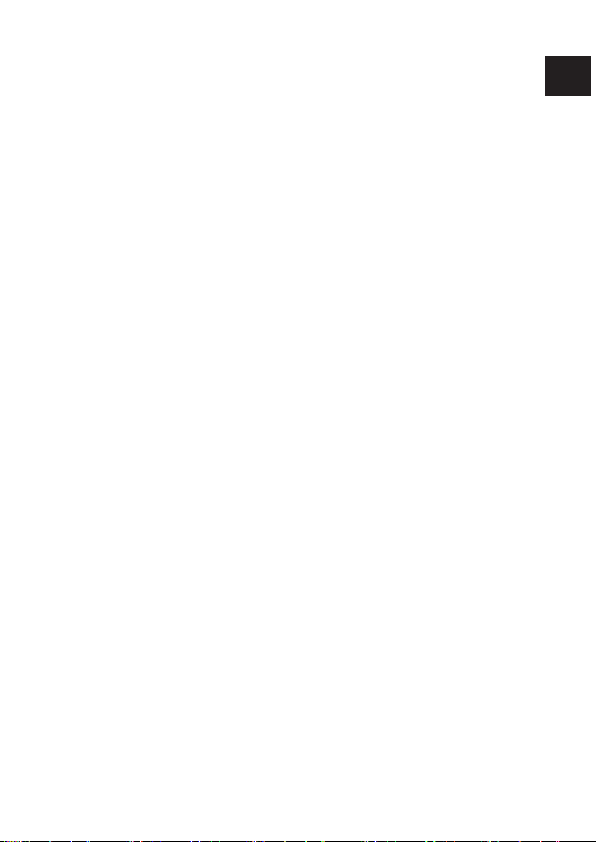
Inhaltsverzeichnis
Zu dieser Anleitung ......................................... 3
In dieser Anleitung verwendete Symbole und Signal-
wörter ................................................................... 3
Bestimmungsgemäßer Gebrauch ......................... 4
Sicherheitshinweise ......................................... 5
Allgemein ............................................................. 5
Warnungen ...........................................................5
Vorsichtsmaßnahmen ...........................................6
Niemals selbst reparieren ...................................... 8
Geräteübersicht ............................................... 9
Inbetriebnahme ............................................. 11
Lieferumfang ...................................................... 11
Laden des Akkus über USB .................................. 12
Handschlaufe anbringen ..................................... 13
SD-Karten einsetzen und herausnehmen ............ 14
Erste Schritte ................................................. 15
Kamera einschalten/ausschalten ......................... 15
Kamera in Halterung befestigen .......................... 15
Videos aufnehmen ......................................... 16
Fotos aufnehmen ........................................... 17
Aufnahmen an einen PC
übertragen .................................................... 18
Übertragung via Kartenadapter ........................... 18
Übertragung via USB-Kabel ................................. 19
Daten auf einen Computer
übertragen .......................................................... 20
USB-Kabel anschließen ........................................ 20
DCF-Speicherstandard ........................................ 21
Fehlersuche ......................................................... 22
DE
EN
FR
NL
ES
DK
IT
1
Page 3
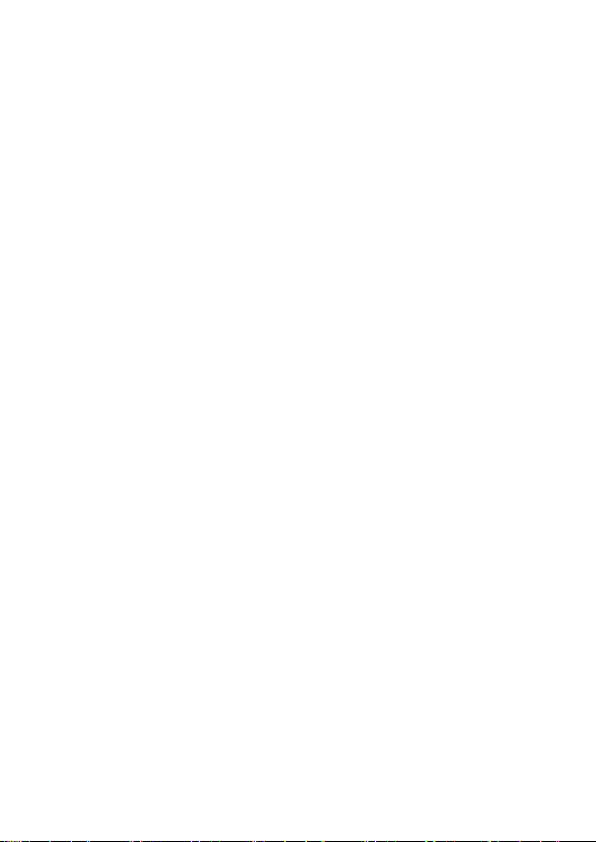
Wartung und Pflege ......................................24
Entsorgung .................................................... 25
Technische Daten ........................................... 26
ArcSoft Media Impression
installieren .................................................... 27
2
Page 4
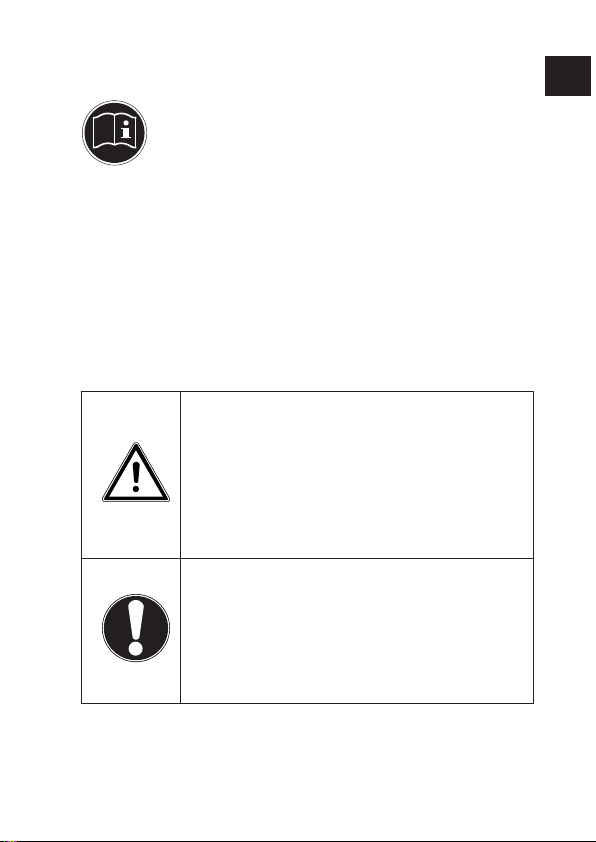
Zu dieser Anleitung
Lesen Sie vor Inbetriebnahme die Sicherheitshinweise aufmerksam durch. Beachten Sie die
Warnungen auf dem Gerät und in der Bedienungsanleitung.
Bewahren Sie die Bedienungsanleitung immer in Reichweite auf. Wenn Sie das Gerät
verkaufen oder weiter geben, händigen Sie
unbedingt auch diese Anleitung und die Garantiekarte aus.
DE
EN
FR
NL
ES
In dieser Anleitung verwendete
Symbole und Signalwörter
GEFAHR!
Warnung vor unmittelbarer Lebensge-
fahr!
WARNUNG!
Warnung vor möglicher Lebensgefahr
und/oder schweren irreversiblen Verletzungen!
VORSICHT!
Hinweise beachten, um Verletzungen und
Sachschäden zu vermeiden!
ACHTUNG!
Hinweise beachten, um Sachschäden zu vermeiden!
DK
IT
3
Page 5
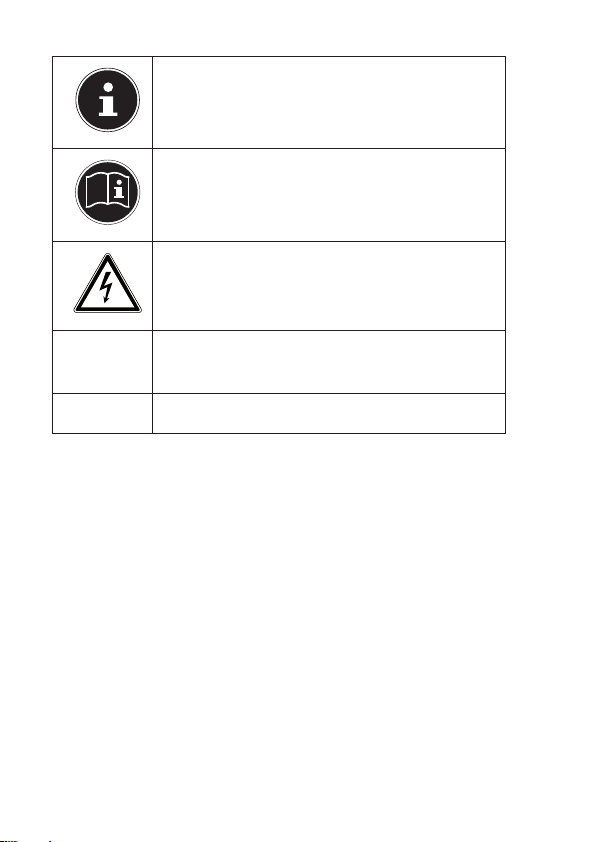
HINWEIS!
Weiterführende Information für den Gebrauch des Geräts.
HINWEIS!
Hinweise in der Bedienungsanleitung beachten!
WARNUNG!
Warnung vor Gefahr durch elektrischen
Schlag!
•
Auszuführende Handlungsanweisung
Aufzählungspunkt / Information über Ereignisse während der Bedienung
Bestimmungsgemäßer Gebrauch
Das Gerät ist für Aufnahmen von Bildern und Videos im
Digitalformat geeignet.
Betreiben Sie das Gerät weder bei extremer Hitze oder
Kälte.
Das Gerät ist nicht für den Betrieb bei extremen Bedingungen geeignet.
Das Gerät ist nur für den privaten Gebrauch bestimmt
und nicht zur gewerblichen Nutzung geeignet.
4
Page 6
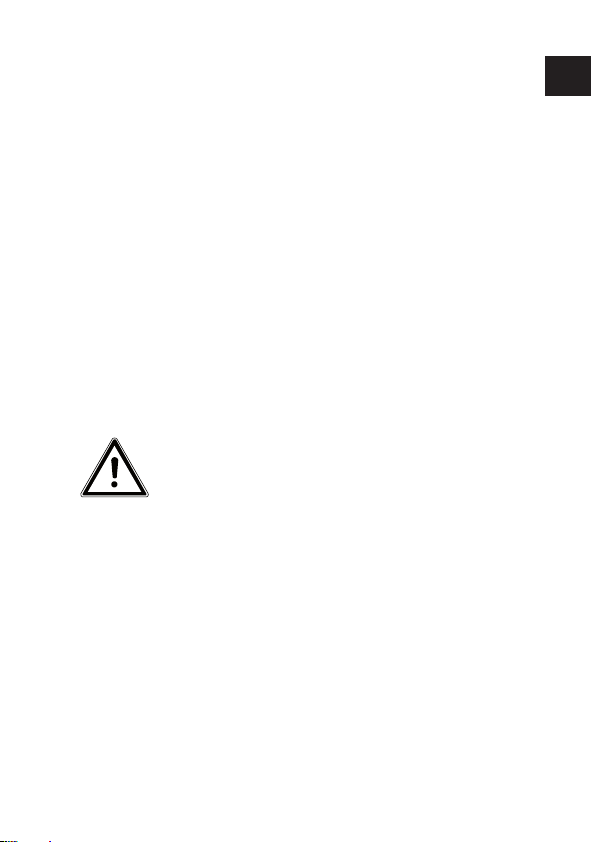
Sicherheitshinweise
DE
Allgemein
Dieses Gerät ist nicht dafür bestimmt, durch Personen
(einschließlich Kinder) mit eingeschränkten physischen,
sensorischen oder geistigen Fähigkeiten oder mangels
Erfahrung und/oder mangels Wissen benutzt zu werden, es sei denn, sie werden durch eine für Ihre Sicherheit zuständige Person beaufsichtigt oder erhielten von
Ihnen Anweisungen, wie das Gerät zu benutzen ist.
Kinder sollen beaufsichtigt werden, um sicherzustellen,
dass sie nicht mit dem Gerät spielen. Kinder darf der Gebrauch des Geräts nicht ohne Aufsicht erlaubt werden.
Bewahren Sie das Gerät und das Zubehör an einem für
Kinder unerreichbaren Platz auf.
GEFAHR!
Halten Sie auch die Verpackungsfolien von
Kindern fern. Es besteht Erstickungsgefahr!
Warnungen
Um Verletzungen zu vermeiden, beachten Sie bitte beim
Gebrauch des Produkts die folgenden Warnungen:
• Öffnen oder zerlegen Sie das Gerät nicht.
• Beim Zerlegen des Geräts besteht die Gefahr eines
Hochspannungsstromschlags. Prüfungen interner
Bauteile, Änderungen und Reparaturen dürfen nur
von Fachkräften vorgenommen werden. Bringen Sie
das Produkt zur Prüfung zu einem autorisierten Service Center.
EN
FR
NL
ES
DK
IT
5
Page 7
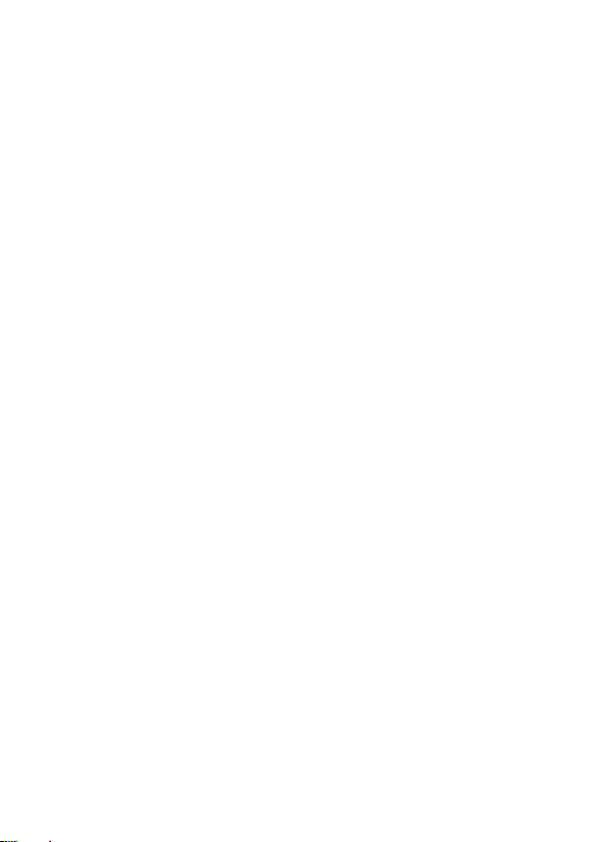
• Stellen Sie auch keine mit Flüssigkeit gefüllten Gegenstände (z. B. Vasen) in der Nähe des Geräts ab, es
könnte Flüssigkeit in des Geräteinnere gelangen.
Vorsichtsmaßnahmen
Beachten Sie bitte die folgenden Vorsichtsmaßnahmen,
um Schäden an Ihrer Kamera zu vermeiden und sie stets
in einwandfreiem Zustand zu halten:
• Trocken lagern
Diese Kamera ist nicht wasserdicht und funktioniert
daher nicht einwandfrei, wenn sie ins Wasser getaucht wird oder wenn Flüssigkeiten in das Innere
der Kamera gelangen.
• Von Feuchtigkeit, Salz und Staub fern halten
Wischen Sie Salz und Staub mit einem leicht feuchten, weichen Tuch ab, wenn Sie die Kamera am
Strand oder an der See verwendet haben. Trocknen
Sie die Kamera danach sorgfältig ab.
• Von starken Magnetfeldern fern halten.
Bringen Sie die Kamera niemals in zu große Nähe
von Geräten, die starke elektromagnetische Felder erzeugen, beispielsweise Elektromotoren. Starke elektromagnetische Felder können zu Fehlfunktionen der Kamera führen oder die Datenaufzeichnung
stören.
• Elektrische Sicherheit beachten
Die Steckdose muss sich in der Nähe des Gerätes befinden und ohne Schwierigkeiten erreichbar sein.
Die Kamera oder das USB-Netzteil dürfen weder
Tropf- noch Spritzwasser ausgesetzt werden. Stellen
Sie auch keine mit Flüssigkeit gefüllten Gegenstände
(z. B. Vasen) auf dem Gerät ab.
6
Page 8
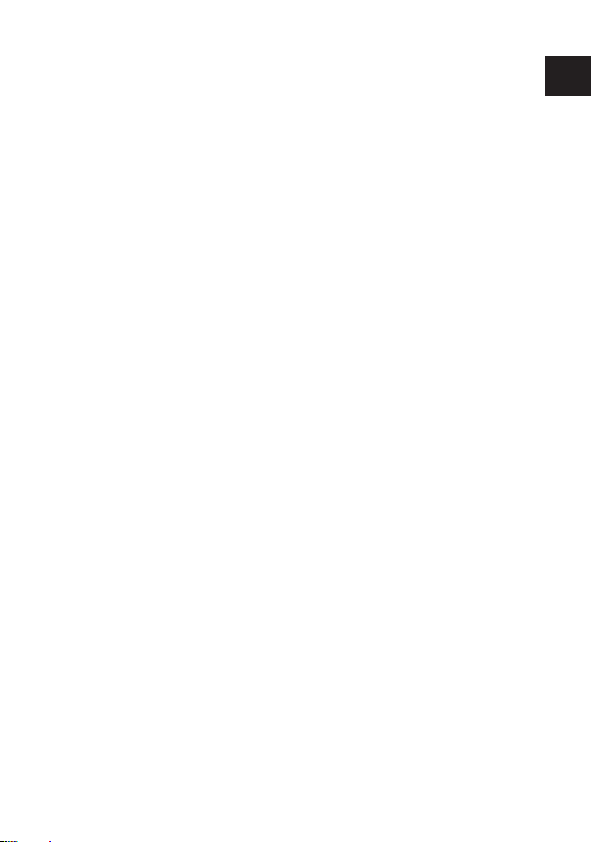
• Ziehen Sie bei Nichtgebrauch und bei Gewittern das
USB-Netzteil aus der Steckdose.
• Zu starke Wärme vermeiden
Verwenden oder lagern Sie die Kamera nicht unter Sonneneinstrahlung oder hohen Temperaturen.
Eine solche Belastung kann zum Auslaufen des Akkus
oder zur Verformung des Gehäuses führen.
• Starke Temperaturschwankungen vermeiden
Wenn Sie das Gerät schnell aus einer kalten Umgebung in eine warme Umgebung oder umgekehrt
bringen, kann sich im und am Gerät Kondenswasser
bilden, das zu Funktionsstörungen und Schäden am
Gerät führen kann. Warten Sie mit der Inbetriebnahme, bis sich die Temperatur des Gerätes an die Umgebungstemperatur angeglichen hat. Die Verwendung einer Transport- oder Kunststofftasche bietet
begrenzten Schutz gegen Temperaturschwankungen.
• Gerät nicht fallen lassen
Starke, beim Fallen hervorgerufene Erschütterungen oder Vibrationen, können Fehlfunktionen verursachen. Legen Sie die Trageschlaufe um Ihr Handgelenk, wenn Sie die Kamera tragen.
• Linse und alle beweglichen Teile vorsichtig behan-
deln
Berühren Sie nicht die Linse und den Objektivtubus.
Seien Sie vorsichtig beim Umgang mit der Speicherkarte. Diese Teile sind nicht auf starke Belastungen
ausgelegt.
• Speicherkarten
Schalten Sie die Stromversorgung aus, bevor Sie die
Speicherkarte einsetzen oder entnehmen. Andernfalls wird die Speicherkarte eventuell instabil. Spei-
DE
EN
FR
NL
ES
DK
IT
7
Page 9
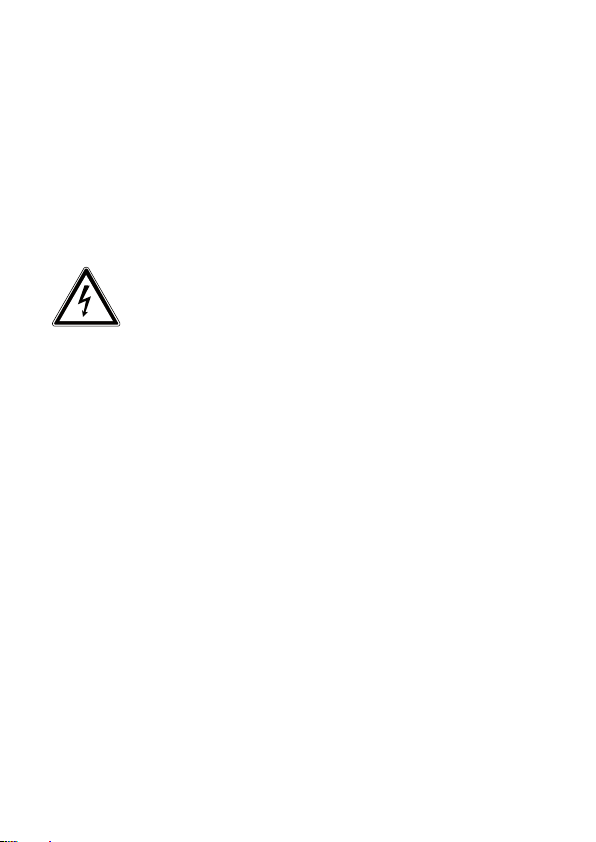
cherkarten können während der Verwendung warm
werden. Nehmen Sie die Speicherkarten immer vorsichtig aus der Kamera.
• Aufladen des internen Akkus
Verwenden Sie nur das mitgelieferte USB-Netzteil
TR-08EU-1A, wenn Sie den Akku über das Stromnetz
aufladen wollen
Niemals selbst reparieren
WARNUNG!
Versuchen Sie auf keinen Fall, das Gerät
selbst zu öffnen oder zu reparieren. Es besteht die Gefahr des elektrischen Schlags!
• Wenden Sie sich im Störungsfall an das Medion Service Center oder eine andere geeignete Fachwerkstatt, um Gefährdungen zu vermeiden.
8
Page 10
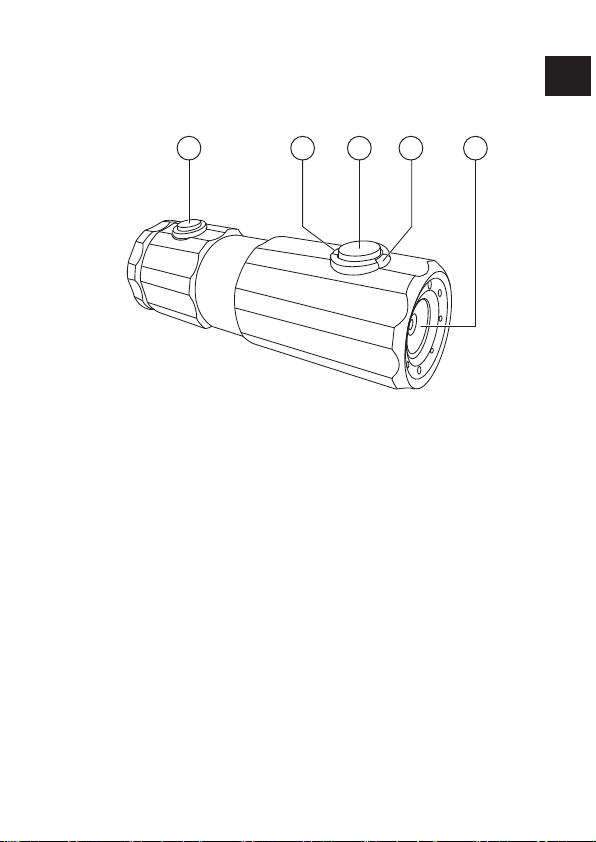
Geräteübersicht
DE
Oberseite
12345
1) REC/PLAY/STOP-Taste
2) Betreibs-LED
3) POWER-Taste
4) Aufnahme-LED
5) Linse
EN
FR
NL
ES
DK
IT
9
Page 11
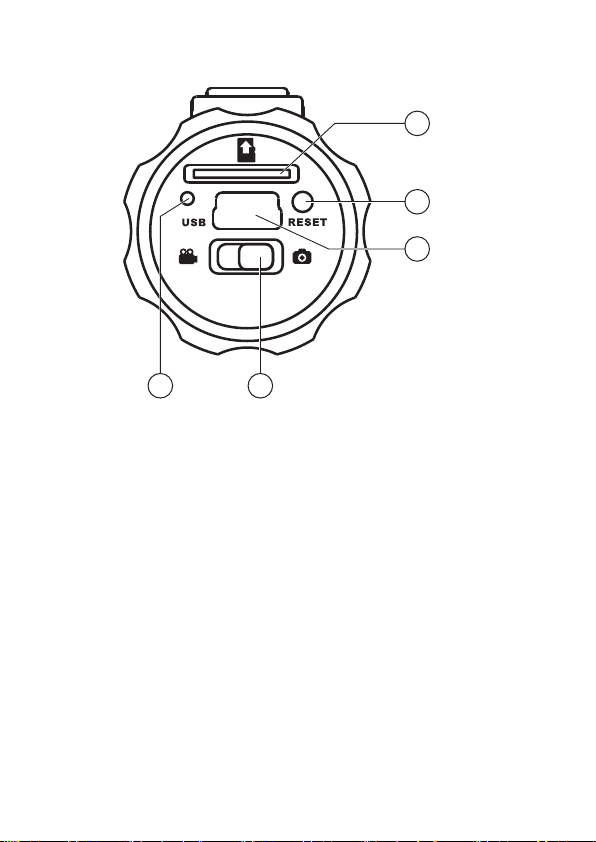
Rückseite
910
6) Kartenschacht für microSD/SDHC
7) Reset-Öffnung
8) Mikro-USB-Anschluss
9) Funtkionswahlschalter
10) Lade-LED
6
7
8
10
Page 12
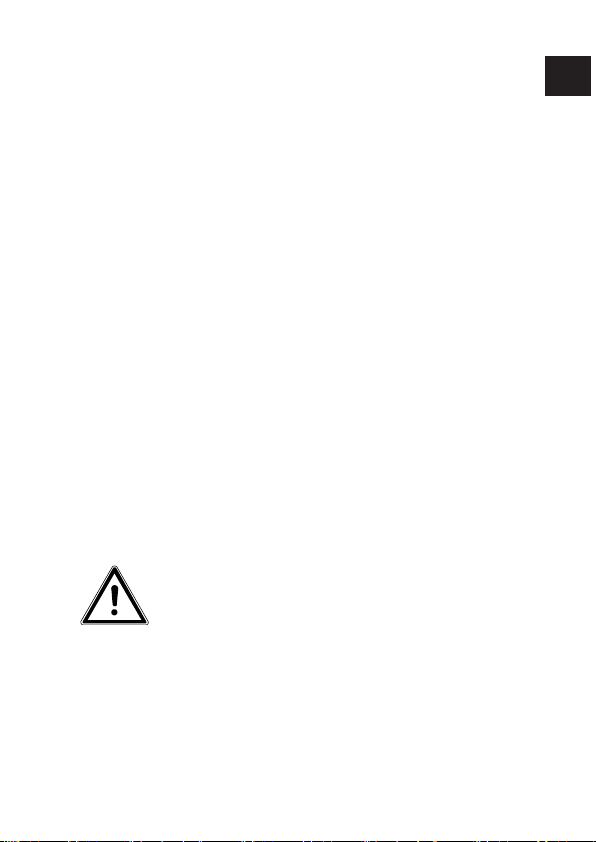
Inbetriebnahme
DE
Lieferumfang
Bitte überprüfen Sie die Vollständigkeit der Lieferung
und benachrichtigen Sie uns innerhalb von 14 Tagen
nach dem Kauf, falls die Lieferung nicht komplett ist.
Mit dem von Ihnen erworbenen Produkt haben Sie erhalten:
• Kamera
• USB-Netzteil TR-08EU-1A
• USB-Kabel
• 2 GB microSDHC-Speicherkarte mit Adapter
• Handschlaufe
• Tragetasche
• Halterung zur Befestigung an der Lenkstange mit
Adapterringen
• 2 Halterungen mit Klebefuß
• Haltegurt zur Befestigung am Fahrradhelm
• Software CD-ROM
• diese Bedienungsanleitung und Garantiedokumente
GEFAHR!
Halten Sie auch die Verpackungsfolien von
Kindern fern. Es besteht Erstickungsgefahr!
EN
FR
NL
ES
DK
IT
11
Page 13
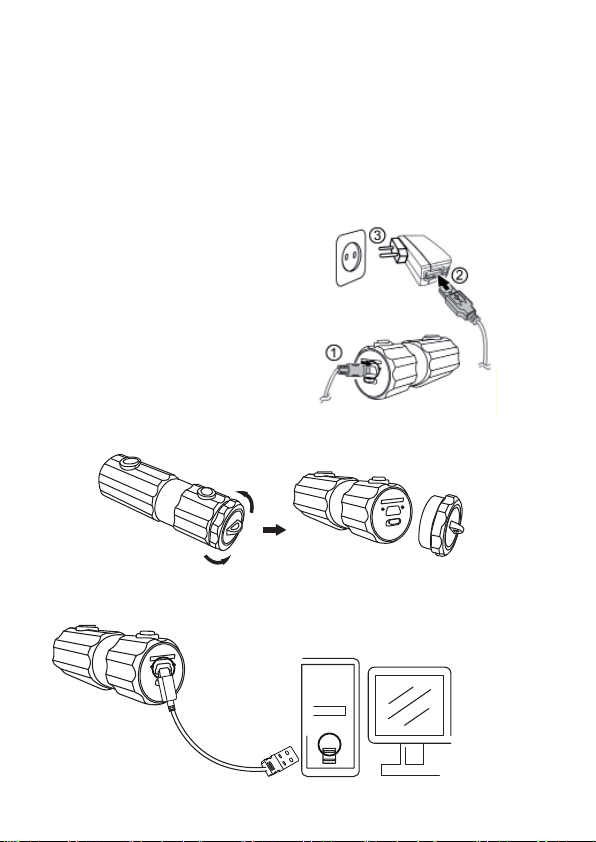
Laden des Akkus über USB
Sie können den Akku entweder mit dem mitgelieferten
USB-Netzteil (TR-08EU-1A) oder über den USB-Anschluß
Ihres PCs laden
Schalten Sie ggf. die Kamera aus.
Schrauben Sie den Deckel von der Rückseite der Ka-
mera ab.
Schließen Sie das USB-Kabel
an die Kamera an (1).
Schließen Sie das andere
Ende an das USB-Netzteil an
(2) und stecken Sie es in die
Steckdose (3).
Alternativ schließen Sie die Ka-
mera mit dem USB-Kabel an
den USB-Anschluss Ihres PC
an:
Verbinden Sie die Kamera mit dem USB-Kabel und
dem USB-Anschluss Ihres PC.
12
Page 14
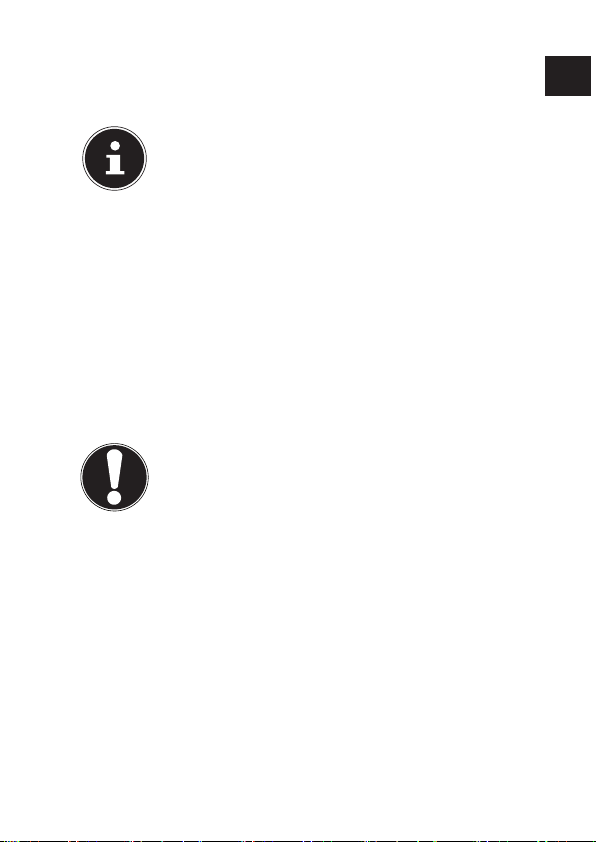
Während des Ladevorgangs leuchtet die Lade-LED grün.
Wenn die grüne Lade-LED erlischt ist der Akku vollständig geladen.
HINWEIS!
Beim Kauf ist der Akku nicht geladen. Sie müssen den Akku aufladen bevor Sie die Kamera benutzen.
Ein vollständig entladener Akku benötigt etwa 2
Stunden bis er vollständig geladen ist.
DE
EN
FR
NL
Handschlaufe anbringen
Befestigen Sie zur besseren Handhabung der Kamera
und aus Sicherheitsgründen die Handschlaufe. Führen Sie die kurze Schlaufe wie durch die Öse.
Ziehen Sie das andere Ende der Handschlaufe durch
die Schlaufe der dünnen Schnur, und ziehen Sie die
Handschlaufe fest.
ACHTUNG!
Wenn Sie die Kamera mit der Handschlaufe tragen, achten Sie darauf, dass die Kamera nirgends anstößt. Wenn Sie die Handschlaufe anbringen, legen Sie die Kamera auf eine feste
Oberfläche, damit sie nicht herunterfallen kann
und beschädigt wird.
ES
DK
IT
13
Page 15
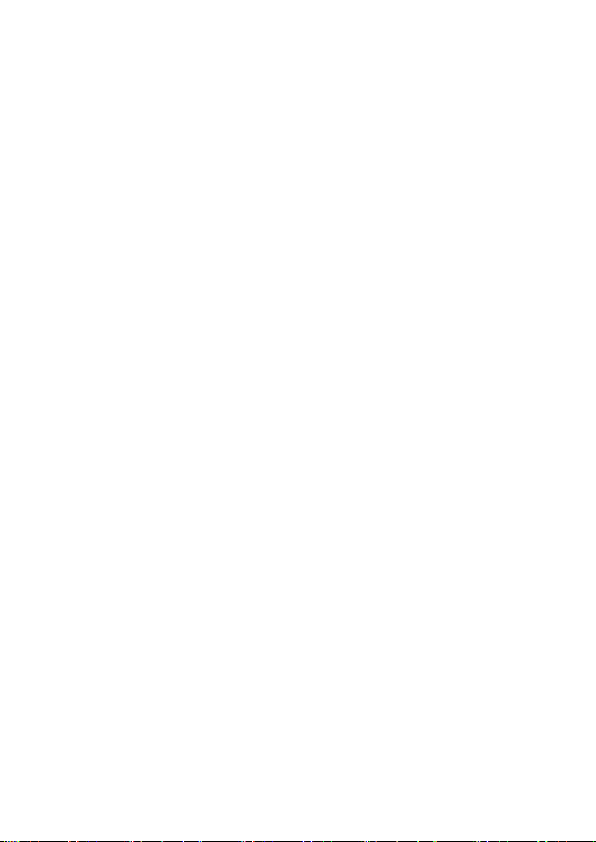
SD-Karten einsetzen und herausnehmen
Die Kamera kann nur mit einer eingelegten Speicherkarte betrieben werden. Wenn keine Karte eingelegt ist
leuchtet die Lade-LED rot.
Karte einsetzen
Schalten Sie die Kamera ggf. aus.
Schrauben Sie den Deckel von der Rückseite der Ka-
mera ab.
Stecken Sie die Karte mit den Kontakten nach unten
in das Kartenfach und vergewissern Sie sich, dass sie
hörbar einrastet.
Schrauben Sie den Deckel wieder auf die Rückseite
der Kamera.
Karte herausnehmen
Um die Karte zu entnehmen, drücken Sie die Kar-
te kurz ein, um sie zu entriegeln. Die Karte wird ein
Stück heraus geschoben und kann entnommen werden.
14
Page 16
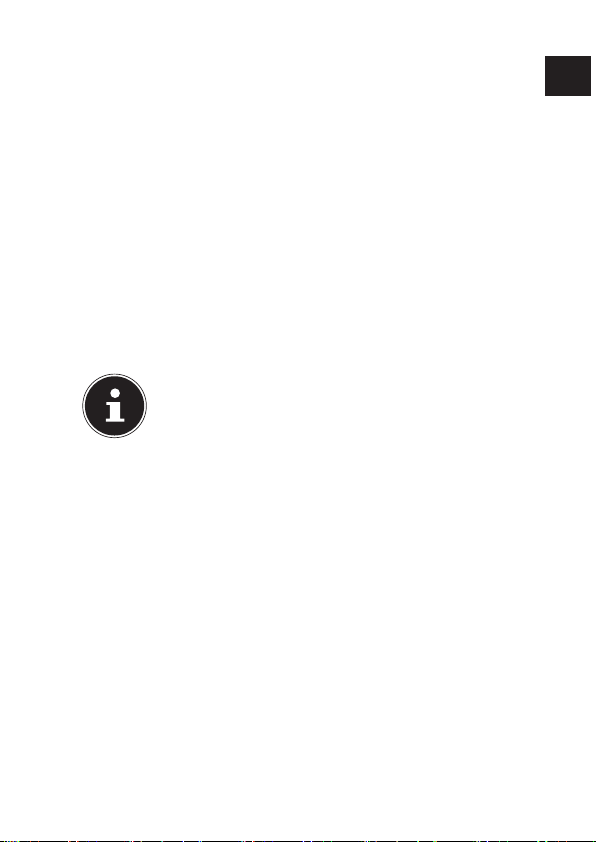
Erste Schritte
DE
Kamera einschalten/ausschalten
Halten Sie die Taste POWER 2 Sekunden lang ge-
drückt. Die Kamera vibriert 3 mal kurz, um zu signalisieren, das das Gerät nun eingeschaltet ist.
Im eingeschalteten Zustand leuchtet die Betriebs-LED
blau.
Um die Kamera wieder auszuschalten, halten Sie die
Tas te POWER erneut gedrückt. Die Kamera vibriert
1 mal kurz, um zu signalisieren, das das Gerät nun
ausgeschaltet ist. Die Betriebs-LED erlischt.
HINWEIS!
Wenn sich die Kamera nicht einschaltet, überprüfen Sie, ob der Akku geladen ist.
Kamera in Halterung befestigen
Spannen Sie die Kamera in die Kamerahalterung ein.
Verriegeln Sie die Kamerahalterung indem Sie den
Spannhebel nach unten legen.
Je nach Nutzung wählen Sie eine passende Halte-
rung und schieben Sie die Kamerahalterung in die
Aussparung bis sie hörbar einrastet.
EN
FR
NL
ES
DK
IT
15
Page 17
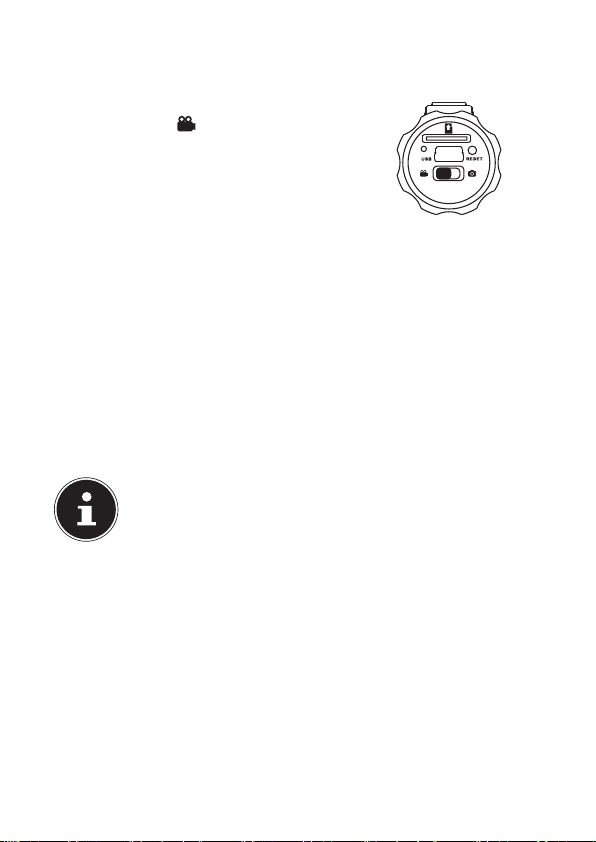
Videos aufnehmen
Schieben Sie den Funktionsschalter in
die Position .
Halten Sie die Taste POWER 2 Se-
kunden lang gedrückt. Die Kamera
vibriert 3 mal kurz, um zu signalisieren, das das Gerät nun eingeschaltet ist.
Im eingeschalteten Zustand leuchtet die Betriebs-LED
blau.
Drücken Sie die Taste RECORD. Die Kamera vib-
riert 3 mal kurz, um zu signalisieren, das die Aufnahme läuft. Während der Aufnahme leuchtet die Aufahme-LED rot.
Drücken Sie die Taste RECORD erneut. Die Kame-
ra vibriert 1 mal kurz, um zu signalisieren, das die
Aufnahme beendet und gespeichert ist.
HINWEIS!
Die Aufnahme-LED leuchtet nur, wenn sich
eine Speicherkarte im Gerät befindet.
Wenn sich keine Speicherkarte im Gerät befindet oder diese falsch eingelegt ist, blinkt die
Lade-LED an der Rückseite des Geräts.
16
Page 18
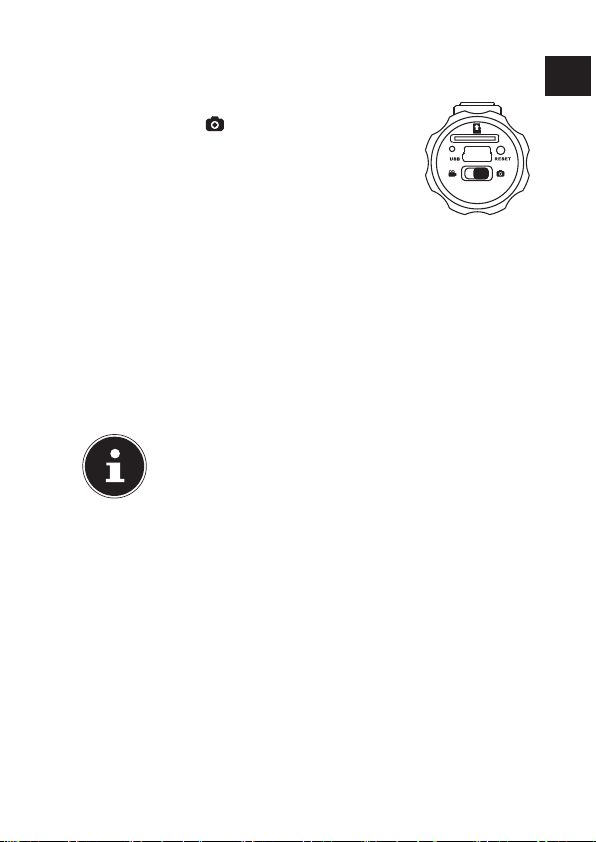
Fotos aufnehmen
Schieben Sie den Funktionsschalter in
die Position .
Halten Sie die Taste POWER 2 Se-
kunden lang gedrückt. Die Kamera
vibriert 3 mal kurz, um zu signalisieren, das das Gerät nun eingeschaltet ist.
Im eingeschalteten Zustand leuchtet die Betriebs-LED
blau.
Drücken Sie die Taste RECORD. Die Kamera vib-
riert 2 mal kurz, nimmt dann automatisch das gewünschte Motiv auf.
Drücken Sie die Taste RECORD erneut, um ein
weiteres Foto aufzunehmen
HINWEIS!
Die Aufnahme-LED leuchtet nur, wenn sich
eine Speicherkarte im Gerät befindet.
Wenn sich keine Speicherkarte im Gerät befindet oder diese falsch eingelegt ist, blinkt die
Lade-LED an der Rückseite des Geräts.
DE
EN
FR
NL
ES
DK
IT
17
Page 19
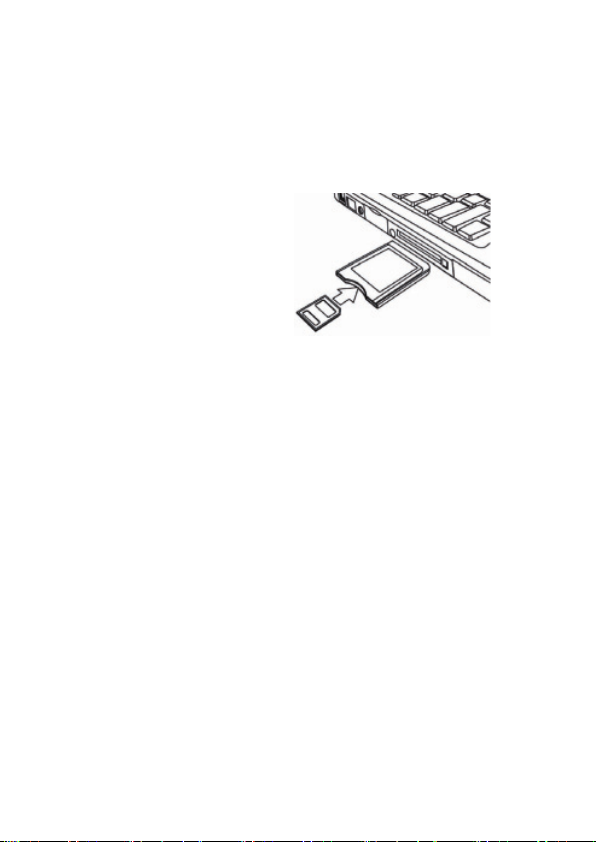
Aufnahmen an einen PC
übertragen
Übertragung via Kartenadapter
Schalten Sie ggf. die
Kamera aus.
Schrauben Sie den De-
ckel von der Rückseite
der Kamera ab.
Drücken Sie die Karte
kurz ein, um sie zu entriegeln. Die Karte wird
ein Stück heraus geschoben und kann entnommen
werden.
Schieben Sie die Speicherkarte in das mitgelieferte
Kartenadapter und verwenden Sie die Speicherkarte
dann wie eine gewöhliche SD/SDHC-Speicherkarte.
18
Page 20
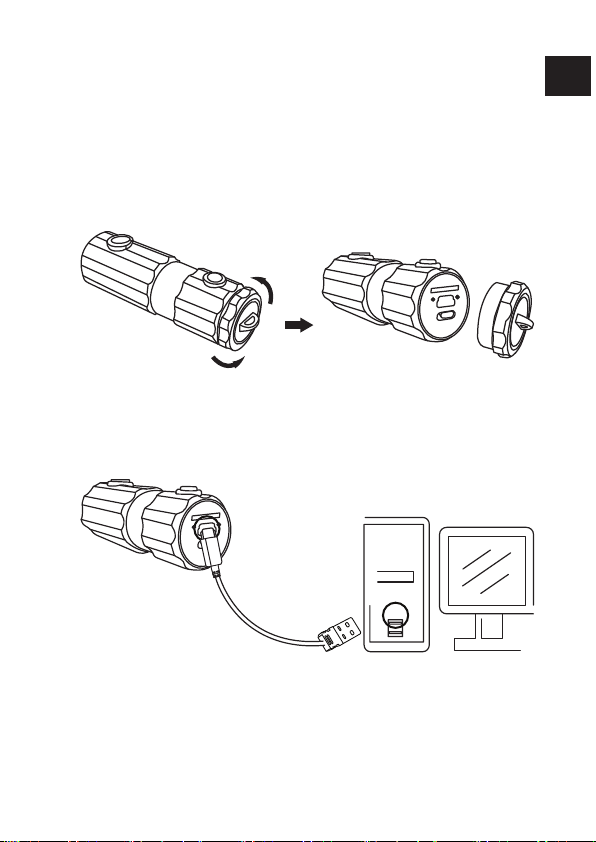
Übertragung via USB-Kabel
Schalten Sie ggf. die Kamera aus.
Schrauben Sie den Deckel von der Rückseite der Ka-
mera ab und schließen Sie den Micro-USB Stecker
des USB-Kabels an die Kamera an.
Verbinden Sie die Kamera mit dem USB-Kabel und
dem USB-Anschluss Ihres PC.
DE
EN
FR
NL
ES
DK
IT
Schalten Sie die Kamera wieder ein. Die Kamera wird
als Wechseldatenträger erkannt und die Daten können übertragen werden.
19
Page 21
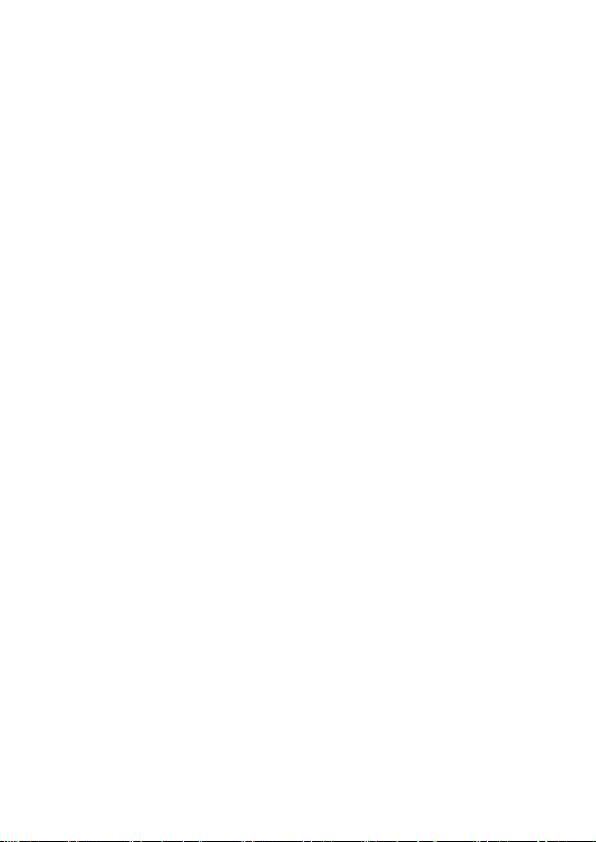
Daten auf einen Computer
übertragen
Sie können die Aufnahmen auf einen Computer überspielen.
Unterstützte Betriebssysteme:
• Windows XP SP3
• Windows Vista SP1
• Windows 7
USB-Kabel anschließen
Schalten Sie die Kamera aus.
Verbinden Sie das mitgelieferte USB-Kabel bei ein-
geschaltetem Computer mit dem USB-Anschluss der
Kamera und einem USB-Anschluss am PC.
Schalten Sie die Kamera ein.
Die Kamera wird vom Computer als Massenspeichergerät (Wechselmedium) erkannt.
Unter Windows XP, Windows Vista und Windows 7 können Sie sofort auf den Inhalt des Kameraspeichers oder
der Speicherkarte zugreifen.
Unter anderen Windows-Versionen öffnen Sie den Windows Explorer oder doppelklicken Sie auf „Arbeitsplatz“
(unter Vista und Windows 7: „Computer“).
Doppelklicken Sie auf das Mediensymbol für die Ka-
mera.
Navigieren Sie zum Ordner „DCIM“ und ggf. auf die
darin enthaltenen Ordner, um die Dateien anzuzeigen (*.jpg = Fotos; *.mp4 = Videoaufnahmen). Vgl.
auch Ordnerstruktur im Speicher.
Ziehen Sie die gewünschten Dateien nun bei ge-
drückter linker Maustaste in den dafür vorgesehenen
20
Page 22
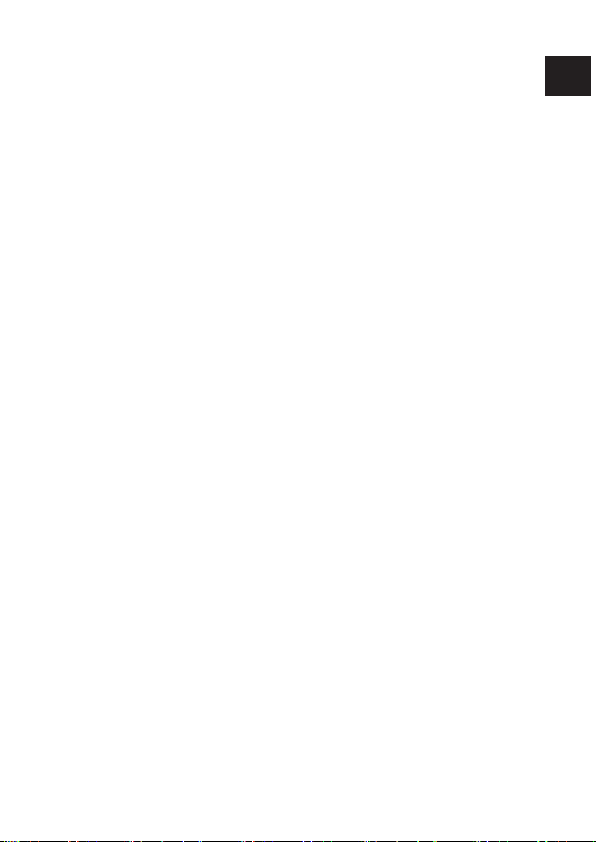
Ordner auf dem PC, z. B. in den Ordner „Eigene Dateien“. Sie können die Dateien auch markieren und
die Windows-Befehle „Kopieren“ und „Einfügen“
verwenden.
Die Dateien werden auf den PC übertragen und dort gespeichert. Sie können die Dateien mit einer geeigneten
Anwendungssoftware anzeigen, wiedergeben und bearbeiten.
DE
EN
FR
NL
DCF-Speicherstandard
Die Aufnahmen auf Ihrer Kamera werden nach dem so
genannten DCF-Standard auf der Kamera verwaltet (gespeichert, benannt etc.; DCF = Design Rule for Camera File System). Aufnahmen auf Speicherkarten anderer
DCF-Kameras können auf Ihrer Kamera wiedergegeben
werden.
ES
DK
IT
21
Page 23
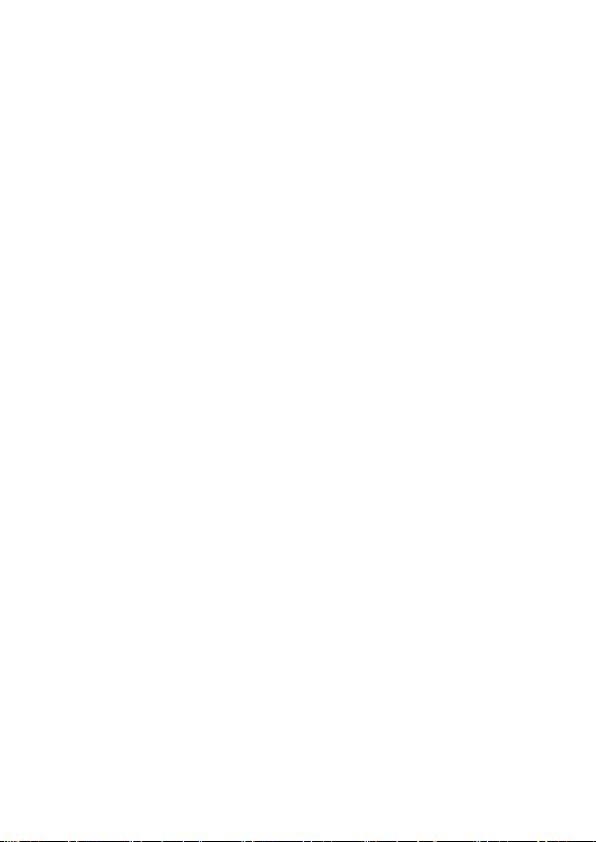
Fehlersuche
Wenn die Kamera nicht einwandfrei funktioniert, überprüfen Sie die folgenden Punkte. Wenn das Problem bestehen bleibt, wenden Sie sich bitte an den MEDIONService.
Die Kamera reagiert nicht.
Das interne Betriebssystem der Kamera ist abgestützt.
Drücken Sie mit einem spitzen, dünnen Gegenstand
(Kugelschreibermine oder Büroklammer) in die ResetÖffnung.
Die Kamera lässt sich nicht einschalten.
Der Akku ist leer. Laden Sie ihn auf.
Die Kamera nimmt keine Fotos auf.
Der Speicher ist voll.
Die SD-Karte ist nicht eingelegt.
Die SD-Karte ist nicht korrekt formatiert oder defekt.
Die Kamera schaltet sich aus.
Der Akku ist leer, laden Sie den Akku auf.
Die Kamera schaltet sich nach einer voreingestellten Zeit
aus, um Akkuladung zu sparen. Starten Sie die Kamera neu.
Die Aufnahme wurde nicht gespeichert.
Die Kamera wurde ausgeschaltet, bevor die Aufnahme
gespeichert werden konnte.
Die Speicherkarte ist voll.
22
Page 24
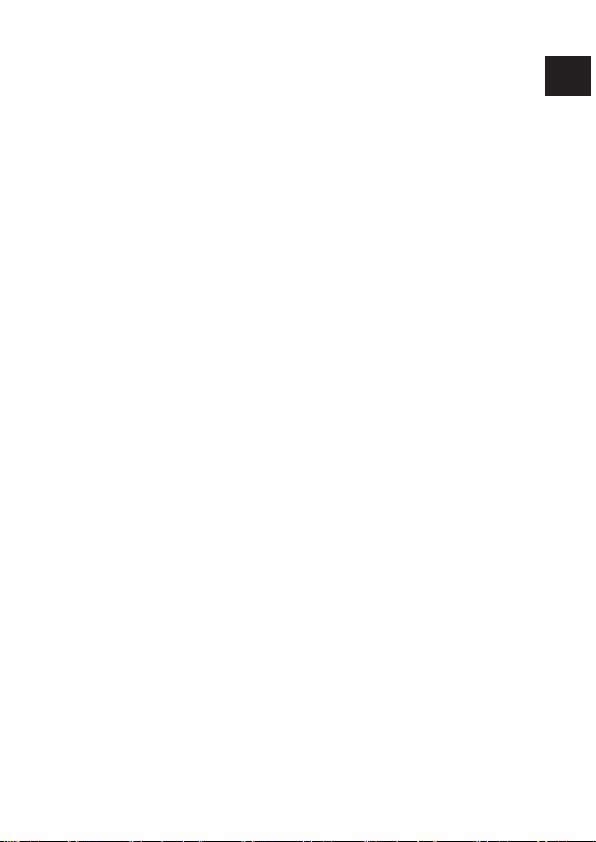
Die Aufnahmen können über das USBKabel nicht auf den PC übertragen werden.
Die Kamera ist nicht eingeschaltet.
Beim erstmaligen Anschluss der Kamera
an den PC wird keine neue Hardware gefunden
Der USB-Anschluss des PCs ist deaktiviert.
Das Betriebssystem ist nicht kompatibel.
DE
EN
FR
NL
ES
DK
IT
23
Page 25
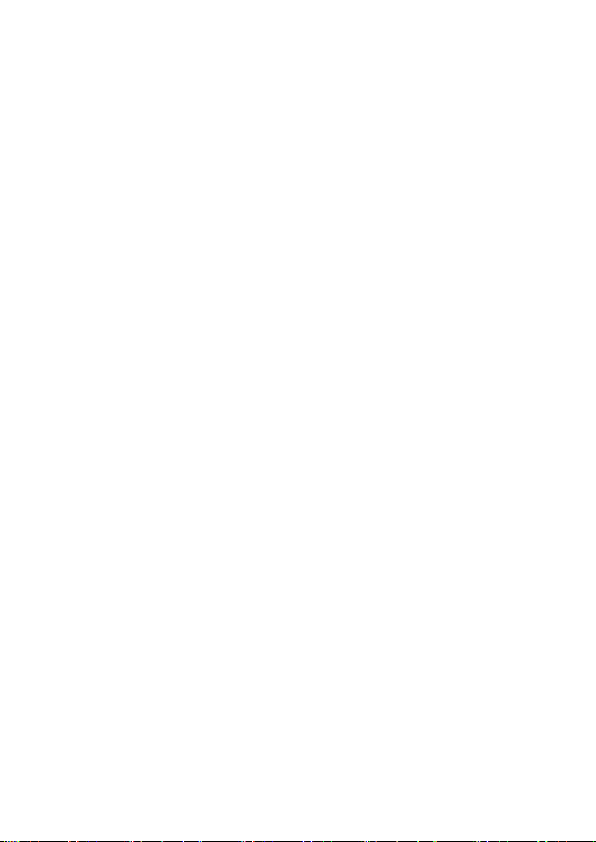
Wartung und Pflege
Reinigen Sie das Gehäuse und die Linse folgendermaßen:
Reinigen Sie das Kameragehäuse mit einem weichen,
trockenen Tuch.
Verwenden Sie keine Verdünner oder Reinigungsmittel,
die Öl enthalten. Dadurch kann die Kamera beschädigt
werden.
Um die Linse zu reinigen, entfernen Sie den Staub zuerst
mit einem Staubblasepinsel. Reinigen Sie sie anschließend mit einem weichen Tuch.
Verwenden Sie für das Gehäuse und die Linse keine starken Reinigungsmittel (wenden Sie sich an Ihren Händler,
wenn sich Schmutz nicht entfernen lässt).
24
Page 26
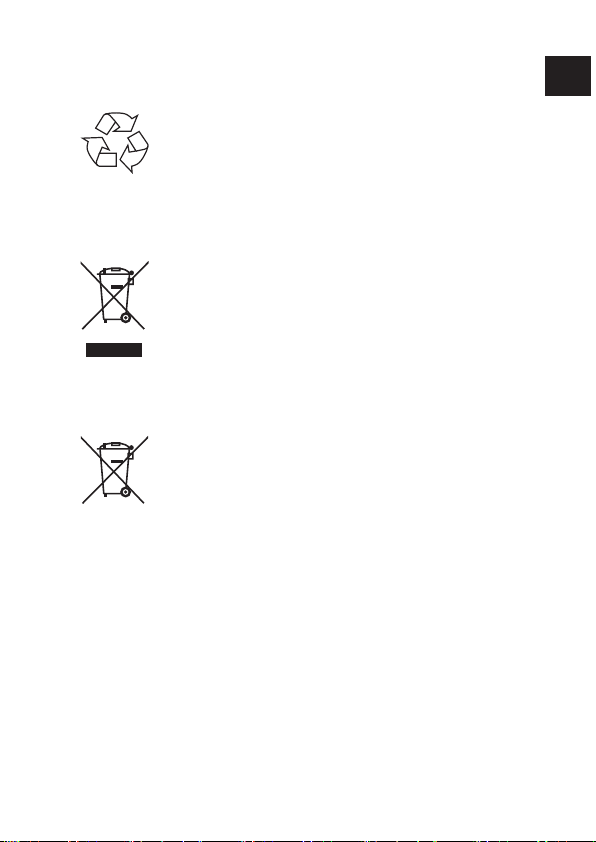
Entsorgung
DE
Verpackung
Ihre Digitalkamera befindet sich zum Schutz
vor Transportschäden in einer Verpackung,
Verpackungen sind Rohmaterialien und können wiederverwertet werden oder dem Recycling-Kreislauf zugeführt werden.
Gerät
Werfen Sie das Gerät am Ende seiner Lebenszeit keinesfalls in den normalen Hausmüll. Entsorgen Sie es umweltgerecht über eine örtliche Sammelstelle für Altgeräte. Erkundigen Sie
sich bei der örtlichen Verwaltung nach dem
Standort der Sammelstellen.
Akkus
Verbrauchte Akkus gehören nicht in den Hausmüll. Die Akkus müssen bei einer Sammelstelle für Altbatterien abgegeben werden.
EN
FR
NL
ES
DK
IT
25
Page 27
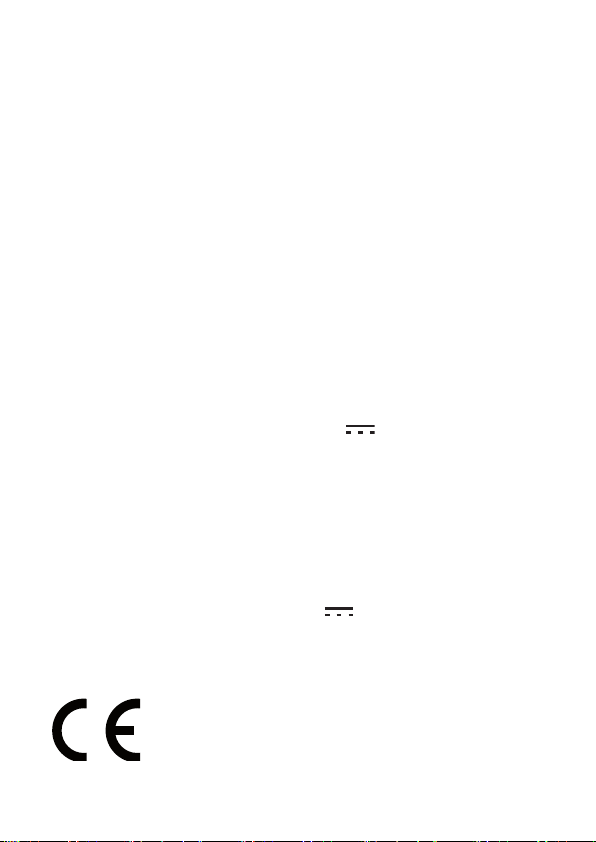
Technische Daten
Kamera
Pixel: 5 Mega Pixel CCD
Blende: F = 3,0
Brennweite: f = 2,3mm
Dateiformat: JPEG (EXIF 2.2), MP4
Max. Auflösungen:
Kamera Modus: 2560 x 1920 Pixel
Video Modus: 1280 x 720 Pixel
Bildspeicher:
Extern: microSDHC- Karte (bis 16
GB)
Anschluss: Mini-USB 2.0
Abmessungen: 90 x 30 x 27 cm (B x H x T)
Spannungsversorgung: DC 5V
(über USB-Schnittstelle)
USB-Netzteil
Hersteller: SAMYA, China
Modellnummer: TR-08EU-1A
Eingangsspannung: 100 - 240 V ~ 50/60 Hz 0,2A
Ausgangsspannung: 5,0 V
500 mA
1000 mA
Technische und optische Änderungen sowie
Druckfehler vorbehalten!
26
Page 28

ArcSoft Media Impression
DE
installieren
Auf der mitgelieferten CD befindet sich „Media Impression“, ein Programm zur Bearbeitung Ihrer Bilder
So installieren Sie Media Impression:
Legen Sie die Installations-CD in das DVD-/CD-Lauf-
werk ein.
Die CD wird automatisch ausgeführt. Klicken Sie auf
ArcSoft Media Impression.
Befolgen Sie die Anweisungen zum Abschließen der
Installation.
Falls die CD nicht automatisch ausgeführt wird, befolgen Sie die nach-stehenden Schritte zu Installation der
Software:
Doppelklicken Sie auf Arbeitsplatz.
Bewegen Sie den Mauszeiger auf das DVD-/CD-Lauf-
werk.
EN
FR
NL
ES
DK
IT
27
Page 29
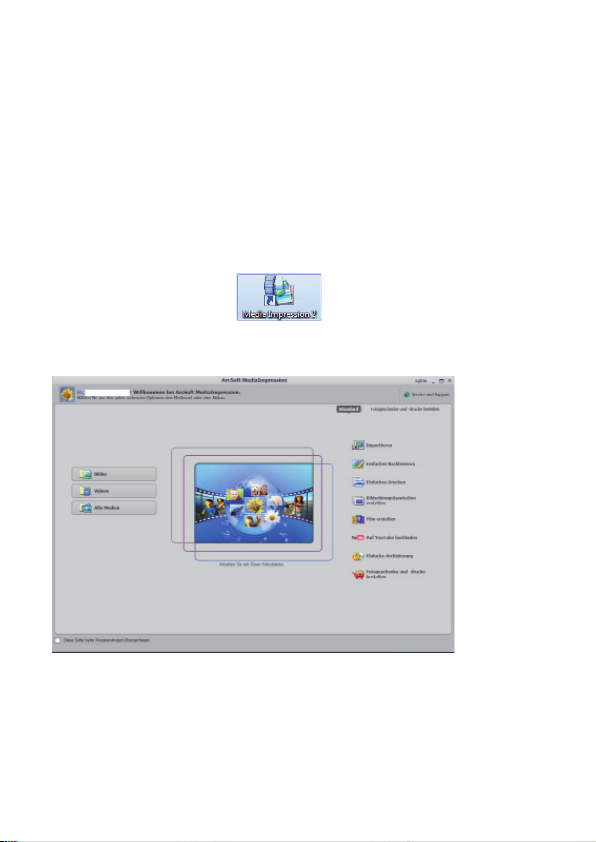
Rechtsklicken Sie mit der Maus, klicken Sie dann auf
Öffnen.
Doppelklicken Sie auf Setup.exe.
Ein Assistent erscheint und führt Sie durch die Instal-
lation.
Befolgen Sie die Anweisungen zum Abschließen der
Installation.
Nach erfolgreicher Installation starten Sie das Pro-
gramm über die Verknüpfung auf dem Desktop.
Es erscheint der Startbildschirm.
Um Bilder von der Kamera auf Ihren Desktop- oder
Notebook-PC zu übertragen klicken Sie auf die
Schaltfläche „IMPORTIEREN“ .
28
Page 30
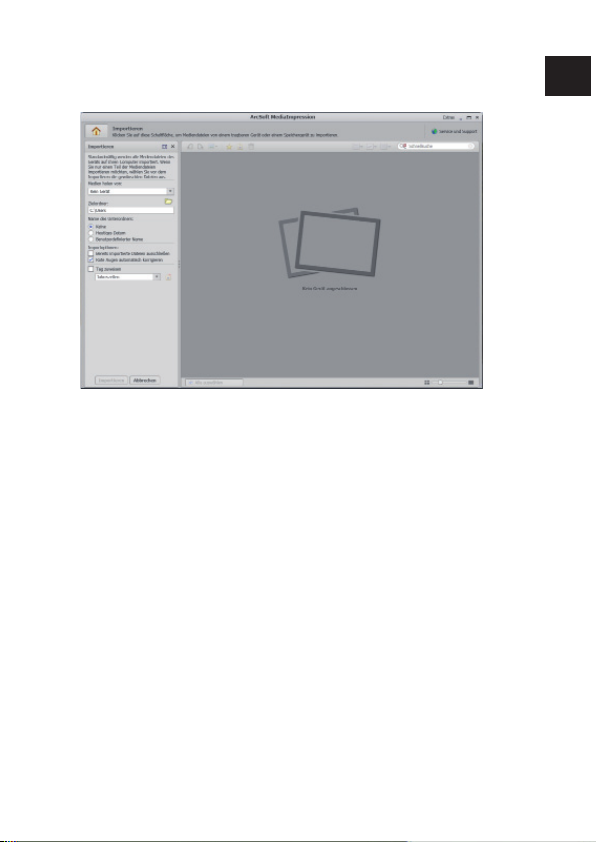
Sie gelangen in die Import-Vorschau und können
hier Bilder für den Import auswählen.
In der linken Seitenleiste können Sie die Import-Op-
tionen festlegen. Die Kamera wird automatisch als
Wechseldatenträger erkannt und im Dropdown-Menü „MEDIEN HOLEN VON:“ angezeigt.
Wählen Sie einen Zielordner in dem die Daten ge-
speichert werden sollen.
Sie können weitere Import-Optionen in der Seiten-
leiste einstellen
Eine komplette Hilfe zur Nutzung des Programms
ArcSoft Media Impression können Sie mit der Taste F1
aufrufen.
Dort finden Sie weiterführende Information zum Im-
port, zur Bearbeitung und Sicherung von Bildern.
DE
EN
FR
NL
ES
DK
IT
29
Page 31

30
Page 32

Content
About these instructions .................................. 3
Symbols and key words used in these instructions 3
Proper use ............................................................ 4
Safety instructions ........................................... 5
General ................................................................. 5
Warnings ..............................................................5
Safety precautions ................................................. 6
Never carry out repairs yourself ............................. 8
Overview of the device ..................................... 9
Initial operation ............................................ 11
Package contents ................................................ 11
Charging the battery via USB .............................. 12
Attaching the wrist strap ..................................... 13
Inserting and removing SD cards ........................ 14
First steps ....................................................... 15
Switching the camera on/off ............................... 15
Fixing the camera in the mount........................... 15
Recording videos ........................................... 16
Taking photos ................................................ 17
Transferring
photos or videos to a PC ................................. 18
Transferring via a card adapter ............................ 18
Transferring via a USB cable ................................ 19
Transferring data to a
computer ............................................................ 20
Connecting the USB cable ................................... 20
DCF memory standard ........................................ 21
Troubleshooting.................................................. 22
Maintenance and care ................................... 24
DE
EN
FR
NL
ES
DK
IT
1
Page 33

Waste disposal ............................................... 25
Technical Data ...............................................26
Installing
ArcSoft Media Impression .............................. 27
2
Page 34

About these instructions
Read these operating instructions carefully before using the device for the first time. Note
the warnings on the device and in the operating instructions.
Always keep the operating instructions close
to hand. If you sell the unit or give it away,
make sure you also hand over these instructions and the guarantee card.
Symbols and key words used in
these instructions
DE
EN
FR
NL
ES
DK
DANGER!
Warning: immediate mortal danger!
WARNING!
Warning: possible mortal danger and/
or serious irreversible injuries!
CAUTION!
Please follow the guidelines to avoid injuries
and/or property damage!
PLEASE NOTE!
Please follow the guidelines to avoid property damage!
PLEASE NOTE!
Additional information on using the device
IT
3
Page 35

PLEASE NOTE!
Please follow the guidelines in the operating instructions!
WARNING!
Warning: danger of electric shock!
•
Tasks to be performed
Bullet point/information on operating
steps and results
Proper use
The device is suitable for recording digital images and
videos.
Do not operate the device either in extreme heat or extreme cold.
The camera is not suitable for operation in extreme conditions.
The device is intended for private use only and is not
suitable for commercial purposes.
4
Page 36

Safety instructions
DE
General
This device is not intended for use by people (including
children) with reduced physical, sensory or mental abili-
ties or for those without experience and/or knowledge,
unless they are supervised by a person responsible for
their safety or they have been instructed in its use.
Children should be supervised to ensure that they do
not play with the device. Children should not be al-
lowed to use this device without supervision.
Keep the device and its accessories out of reach of chil-
dren.
DANGER!
Keep plastic packaging out of the reach of
children. There is a risk of suffocation.
Warnings
In order to avoid injury, please heed the following warn-
ings while using the product:
• Do not open or dismantle the camera.
• Dismantling the camera could lead to a risk of highvoltage electric shock. Tests on internal components,
modifications and repairs should be carried out by
specialists only. Take the device to an authorised
Service Centre for testing.
EN
FR
NL
ES
DK
IT
5
Page 37

• Do not place any objects filled with liquids (e.g. vases) near to the device as the liquids could penetrate
into the interior of the device.
Safety precautions
Take the following safety precautions to avoid damage
to your camera and to keep it in good condition.
• Store in a dry place
This camera is not watertight and will not function
properly if it is immersed in water or if liquids penetrate to the inner workings.
• Keep away from damp, salt and dust
Wipe off salt and dust with a light, damp cloth if you
have been using the camera on the beach or at the
seaside. Carefully dry the camera afterwards.
• Keep away from strong magnetic fields
Never place the camera too close to appliances
which generate strong electromagnetic fields, such
as electric motors. Strong electromagnetic fields may
result in camera malfunctions or corrupt data recordings.
• Pay close attention to electrical safety
The socket must be close to the device and easy to
access.
The camera and the USB mains adapter must not be
exposed to water in drip or spray form. Do not place
any objects filled with liquids (e.g., vases) on the device.
• Remove the USB mains adapter from the socket
when the device is not in use or if there is a thunder
storm.
• Avoid excessive heat
6
Page 38

Do not use or store the camera in direct sunlight or
at high temperatures. This can cause the battery to
leak or the case to become misshapen.
• Avoid extreme fluctuations in temperature
DE
EN
If you take the camera quickly from a cold environment into a warm one, or vice versa, drops of water can form outside and inside the camera, which
can cause malfunctions and can damage the camera.
Wait until the camera has reached room temperature
before switching it on. Use of a carrying case or plastic case offers a certain amount of protection against
fluctuations in temperature.
• Do not drop the device
Severe shocks or vibrations caused by dropping the
device can cause malfunctions. Loop the carrying
strap around your wrist when you carry the camera.
• Treat the lens and all moving parts carefully
Do not touch the lens or the lens barrel. Be careful
when handling the memory card. These parts are
not designed for high levels of stress.
• Memory cards
Turn off the power supply before you insert or remove the memory card. Otherwise the memory card
may become unstable. Memory cards may warm
up during use. Always take care when removing the
memory cards from the camera.
• Charging the internal battery
Use only the supplied USB mains adapter
TR-08EU-1A if you want to charge the battery from
the mains
FR
NL
ES
DK
IT
7
Page 39

Never carry out repairs yourself
WARNING!
Never try to open or repair the camera
yourself. There is a risk of electric shock.
• If there is a fault, contact the MEDION Service Centre
or other suitable specialist workshop.
8
Page 40

Overview of the device
DE
Top
12345
1) REC/PLAY/STOP button
2) Operating LED
3) POWER button
4) Recording LED
5) Lens
EN
FR
NL
ES
DK
IT
9
Page 41

Rear
910
6) Card slot for microSD/SDHC
7) Reset opening
8) Micro USB connection
9) Function selection switch
10) Charging LED
6
7
8
10
Page 42

Initial operation
DE
Package contents
Please check your purchase to ensure all items are included. Contact us within 14 days of purchase if the delivery is incomplete.
The following items are supplied with your product:
• Camera
• USB mains adapter TR-08EU-1A
• USB cable
• 2 GB microSDHC memory card with adapter
• Wrist strap
• Carrying case
• Camera mount
• Mount for fixing to handlebars (with adapter ring)
• Mount with adhesive pad
• Strap for fixing to a bicycle helmet
• Software CD-ROM
• These operating instructions and guarantee docu-
ments
DANGER!
Keep plastic packaging out of the reach of
children. There is a risk of suffocation.
EN
FR
NL
ES
DK
IT
11
Page 43

Charging the battery via USB
You can charge the battery either using the supplied
USB mains adapter (TR-08EU-1A) or via the USB connection on your PC.
Ensure the camera is switched off.
Unscrew the cover from the rear of the camera.
Connect the USB cable to the
camera (1).
Connect the other end of
the cable to the USB mains
adapter (2) and plug the
adapter into the mains socket (3).
Alternatively, you can use the
USB cable to connect the camera to the USB connection on your PC:
Use the USB cable to connect the camera to the USB
connection on your PC.
The charging LED lights up green during the charging
12
Page 44

procedure. When the battery is fully charged, the green
charging LED light will go out.
NOTE!
The battery is not charged when purchased. You
must charge the battery before you can use the
camera.
A completely discharged battery requires approx. 2 hours until it is fully charged.
DE
EN
FR
NL
Attaching the wrist strap
For better handling of the camera and for safety rea-
sons, attach the wrist strap supplied. Feed the short
strap through the eye.
Pull the other end of the wrist strap through the thin
loop of the strap and pull tight.
CAUTION!
If you carry the camera by the wrist strap, make
sure that it does not bang into anything. While
attaching the wrist strap, place the camera on
a stable surface so that it cannot fall down and
break.
ES
DK
IT
13
Page 45

Inserting and removing SD cards
The camera can only be operated if a memory card has
been inserted. If no card has been inserted, the charging
LED will light up red.
Inserting a card
Ensure the camera is switched off.
Unscrew the cover from the rear of the camera.
Insert a card in the card slot with the contacts facing
down and ensure that it audibly clicks into place.
Screw the cover back onto the rear of the camera.
Removing the card
To remove the card, press it in briefly to release it.
The card will then protrude slightly and can be removed.
14
Page 46

First steps
DE
Switching the camera on/off
Hold down the POWER button for 2 seconds. The
camera will vibrate briefly 3 times to signal that the
device is now switched on.
The operating LED will light up blue when the device is switched on.
In order to turn the camera off again, hold down the
POWER button once again. The camera will vibrate briefly once to signal that the device has been
switched off. The operating LED will go out.
NOTE!
If the camera does not switch on, check if the
battery is charged.
Fixing the camera in the mount
Clamp the camera into the camera mount.
Lock the camera mount by pulling the clamping le-
ver downwards.
Depending on the type of use, select a suitable
mount and push the camera mount into the slot until it audibly clicks into place.
EN
FR
NL
ES
DK
IT
15
Page 47

Recording videos
Slide the function selection switch to
the desired position .
Hold down the POWER button for
2 seconds. The camera will vibrate
briefly 3 times to signal that the device is now switched on.
The operating LED will light up blue when the device is switched on.
Press the RECORD button. The camera will vibrate
briefly 3 times to signal that the camera is recording.
The recording LED will light up red during recording.
Press the RECORD button again. The camera will
vibrate briefly once to signal that the recording has
ended and it has been saved.
NOTE!
The recording LED only lights up if a memory
card has been inserted into the device.
If there is no memory card inserted in the device or the card has been incorrectly inserted,
the charging LED on the rear of the device will
blink.
16
Page 48

Taking photos
Slide the function selection switch to
the desired position .
Hold down the POWER button for
2 seconds. The camera will vibrate
briefly 3 times to signal that the device is now switched on.
The operating LED will light up blue when the device is switched on.
Press the RECORD button. The camera will vibrate
briefly 2 times and then automatically takes the photo of the desired subject.
Press the RECORD button again to take another
photo
NOTE!
The recording LED only lights up if a memory
card has been inserted into the device.
If there is no memory card inserted in the device or the card has been incorrectly inserted,
the charging LED on the rear of the device will
blink.
DE
EN
FR
NL
ES
DK
IT
17
Page 49

Transferring
photos or videos to a PC
Transferring via a card adapter
Ensure the camera is
switched off.
Unscrew the cover
from the rear of the
camera.
Press the card into its
slot a short way to unlock it. The card will
then protrude slightly and can be removed.
Insert the memory card into the supplied card adapt-
er and then use it like a standard SD/SDHC memory card.
18
Page 50

Transferring via a USB cable
Ensure the camera is switched off.
Unscrew the cover from the rear of the camera and
connect the Micro-USB plug on the USB cable to the
camera.
Use the USB cable to connect the camera to the USB
connection on your PC.
DE
EN
FR
NL
ES
DK
IT
Switch the camera on again. The camera will be rec-
ognised as a removable storage medium and the
data can be transferred to the computer.
19
Page 51

Transferring data to a computer
You can copy your photos and videos to a computer.
Supported operating systems:
• Windows XP SP3
• Windows Vista SP1
• Windows 7
Connecting the USB cable
Switch the camera off.
With the computer switched on, connect the USB ca-
ble supplied to the USB port on the camera and a
USB port on the PC.
Switch on the camera.
The camera will be detected by the computer as a mass
storage device (removable storage medium).
In Windows XP, Windows Vista and Windows 7 you can
immediately access the content of the camera memory
or the memory card.
In other Windows versions, open Windows Explorer or
double-click on "My Computer" (in Vista and Windows
7: on “Computer”).
Double-click on the media icon for the camera.
Navigate to the “DCIM” directory and, where appli-
cable, to the relevant subdirectories in order to display the files (*.jpg = photos; *.mp4 = video recordings). See also the directory structure in the memory.
Press down the left mouse button and drag the rel-
evant files to the directory provided on the computer, e.g. in the folder “My Documents”. You can also
highlight the files and use the Windows commands
“Copy” and “Paste”.
20
Page 52

The files are transferred to the computer and stored
there. You can display and process the files with a suitable software application.
DCF memory standard
The recordings on your camera are managed (saved,
named, etc.) in accordance with the DCF standard (DCF
= Design rule for Camera File system). Photos or recordings on memory cards from other DCF cameras can also
be played back on your camera.
DE
EN
FR
NL
ES
DK
IT
21
Page 53

Troubleshooting
Use the following checklist if the camera does not function correctly. If the problem persists, consult MEDION
Service.
The camera does not work.
The camera’s internal operating system has crashed. Use
a thin, pointed object (ballpoint pen refill or paper clip)
to reset the camera by pressing it into the reset opening.
The camera will not switch on.
The battery is flat. Recharge it.
The camera will not take any photos.
The memory is full.
The SD card has not been inserted.
The SD card is not correctly formatted or is defective.
The camera switches itself off.
The battery is flat. Recharge it.
After a preset period, the camera switches itself off to
save the battery charge. Switch the camera back on.
The shot has not been saved.
The camera was switched off before the shot could be
saved.
The memory card is full.
22
Page 54

The shots cannot be transferred to the PC
via the USB cable.
The camera is not switched on.
DE
EN
When the camera is connected to the
computer for the first time, no new
hardware is found
The USB connection of the computer is deactivated.
The operating system is not compatible.
FR
NL
ES
DK
IT
23
Page 55

Maintenance and care
Clean the housing and the lens as follows:
Clean the camera housing using a soft, dry cloth.
Do not use thinners or detergents that contain oil, This
could damage the camera.
To clean the lens, firstly remove any dust with a blower
brush. Then wipe the lens and display with a soft cloth.
Do not use strong cleaning agents for the housing and
lens (if there is dirt that cannot be removed, contact
your dealer).
24
Page 56

Waste disposal
DE
Packaging
Your camera is packaged to protect it from
transportation damage. Packaging is raw material and can be reused or added to the recycling system.
Device
At the end of its service life, the device should
not be disposed of with the household rubbish. Dispose of it in an environmentally
friendly manner via a local collection point for
old devices. Contact your local authority to
find out where your nearest collection point is
located.
Batteries
Used batteries do not belong with household
rubbish. Batteries must be taken to a collection point for used batteries.
EN
FR
NL
ES
DK
IT
25
Page 57

Technical Data
Camera
Pixels: 5 megapixel CCD
Aperture: F = 3.0
Focal length: f = 2.3 mm
File formats: JPEG (EXIF 2.2), MP4
Max. resolutions:
Camera mode: 2560 x 1920 pixels
Video mode: 1280 x 720 pixels
Memory:
External: microSDHS card
(up to 16 GB)
Port: Mini USB 2.0
Dimensions: 90 x 30 x 27 cm (W x H x
D)
Power supply: DC 5V
(via USB interface)
USB mains adapter
Manufacturer: SAMYA, China
Model number: TR-08EU-1A
Input voltage: 100–240 V ~ 50/60 Hz 0.2 A
Output voltage: 5.0 V
500 mA
1000 mA
Subject to technical and optical changes as well
as printing errors.
26
Page 58

Installing
DE
ArcSoft Media Impression
On the CD supplied, you will find “Media Impression”,
a program for editing your pictures.
Install Media Impression as follows:
Insert the installation CD in the DVD/CD drive.
The CD will run automatically. Click on ArcSoft Me-
dia Impression.
Follow the instructions to complete the installation.
If the CD does not run automatically, follow the steps
shown below to install the software:
Double-click on “My Computer”.
Move the mouse cursor to the DVD/CD drive.
EN
FR
NL
ES
DK
IT
27
Page 59

Right click, then click on Open.
Double-click on Setup.exe.
A wizard will be displayed that leads you through
the installation.
Follow the instructions to complete the installation.
After successful installation, start the programme via
the shortcut on the desktop.
The startup screen will be displayed.
In order to transfer photos from the camera to your
desktop or notebook PC, click on the “IMPORT” but-
ton.
28
Page 60

The import preview screen will open and you can
then select the photos here for the import process.
You can define the import options using the side
menu bar on the left. The camera will be automatically recognised as a removable storage medium
and “GET MEDIA FROM:” will be shown in the dropdown menu.
Select a target folder where you would like to save
the data.
You can define other import options using the side
menu bar.
You can call up a complete help function for ArcSoft Me-
dia Impression by pressing the F1 button.
There you will find additional information on importing,
editing and protecting photos.
DE
EN
FR
NL
ES
DK
IT
29
Page 61

30
Page 62

Sommaire
À propos de ce mode d'emploi ......................... 3
Symboles et avertissements utilisés dans ce mode
d'emploi ............................................................... 3
Utilisation conforme ............................................. 4
Consignes de sécurité ...................................... 5
Généralités ............................................................ 5
Mises en garde ...................................................... 5
Mesures de précaution .......................................... 6
Ne jamais réparer soi-même l'appareil .................. 8
Vue d'ensemble de l'appareil .......................... 9
Mise en service ............................................... 11
Contenu de la livraison ....................................... 11
Chargement de la batterie via USB ...................... 12
Installer la dragonne ........................................... 13
Insérer et enlever la carte SD ............................... 14
Premières étapes ........................................... 15
Allumer/éteindre l'appareil photo ....................... 15
Fixer l'appareil photo dans le support ................. 15
Enregistrer des vidéos .................................... 16
Prendre des photos ........................................ 17
Transférer des enregistrements sur un ordina-
teur ................................................................ 18
Transfert via adaptateur de carte ......................... 18
Transfert via câble USB ........................................ 19
Transférer des données sur un ordinateur ........... 20
Raccorder le câble USB ........................................ 20
Norme DCF ......................................................... 21
Dépannage ......................................................... 22
Nettoyage et entretien ..................................24
DE
EN
FR
NL
ES
DK
IT
1
Page 63

Recyclage ....................................................... 25
Données techniques ....................................... 26
Installer ArcSoft Media Impression ................ 27
2
Page 64

À propos de ce mode d'emploi
Lisez attentivement les consignes de sécurité
avant de mettre l'appareil en service. Tenez
compte des avertissements figurant sur l'appareil et dans le mode d'emploi.
Ayez toujours le mode d'emploi à portée de
main. Si vous vendez ou donnez l'appareil,
pensez impérativement à remettre également
ce mode d'emploi ainsi que le certificat de garantie.
DE
EN
FR
NL
ES
Symboles et avertissements utilisés
dans ce mode d'emploi
DANGER !
Avertissement d'un risque vital immé-
diat !
AVERTISSEMENT !
Avertissement d'un risque vital possible
et/ou de blessures graves irréversibles !
PRUDENCE !
Respecter les consignes pour éviter toute
blessure et tout dommage matériel !
ATTENTION !
Respecter les consignes pour éviter tout
dommage matériel !
REMARQUE !
Information supplémentaire pour l'utilisation de l'appareil.
DK
IT
3
Page 65

REMARQUE !
Respecter les consignes du mode d'emploi !
AVERTISSEMENT !
Avertissement d'un risque d'électrocu-
tion !
•
Action à exécuter
Énumération / information sur des événements se produisant en cours d'utilisation
Utilisation conforme
Le présent appareil sert à prendre des photos et à enregistrer des vidéos au format numérique.
N'utilisez pas l'appareil en cas de chaleur ou de froid extrême.
L'appareil n'est pas prévu pour fonctionner dans des
conditions extrêmes.
L'appareil est conçu uniquement pour un usage privé et
non pour une utilisation à des fins professionnelles.
4
Page 66

Consignes de sécurité
DE
Généralités
Cet appareil n'est pas destiné à être utilisé par des per-
sonnes (y compris les enfants) dont les capacités phy-
siques, sensorielles ou mentales sont limitées ou man-
quant d'expérience et/ou de connaissances, sauf si elles
sont surveillées par une personne responsable de leur
sécurité ou si elles ont reçu de vous les instructions né-
cessaires à l'utilisation de l'appareil.
Surveillez les enfants afin de garantir qu'ils ne jouent
pas avec l'appareil. Ne laissez pas les enfants utiliser cet
appareil sans surveillance.
Conservez l'appareil et les accessoires dans un endroit
hors de la portée des enfants !
DANGER !
Conservez également les films d'emballage
hors de la portée des enfants : risque d'asphyxie !
Mises en garde
Afin d'éviter toute blessure, veuillez respecter les mises
en garde suivantes lors de l'utilisation du produit :
• N'ouvrez pas l'appareil et ne le démontez pas.
• Si vous démontez l'appareil, vous risquez une décharge électrique haute tension. La vérification des
pièces internes ainsi que leur modification et réparation doivent être exécutées uniquement par un technicien qualifié. Le cas échéant, faites vérifier l'appareil par un centre de service après-vente agréé.
EN
FR
NL
ES
DK
IT
5
Page 67

• Ne posez aucun objet rempli de liquide (p. ex. vases)
à proximité de l'appareil, le liquide pourrait se renverser et s'infiltrer dans l'appareil.
Mesures de précaution
Veuillez respecter les mesures de précaution suivantes
afin d'éviter tout dommage de votre appareil photo et
de le conserver en parfait état de fonctionnement.
• Stocker l'appareil dans un endroit sec
Cet appareil photo n'est pas étanche et ne fonctionne donc pas correctement s'il est plongé dans
l'eau ou si des liquides pénètrent à l'intérieur de
l'appareil.
• Protéger l'appareil de l’humidité, du sel et de la
poussière
Si vous avez utilisé l'appareil à la plage ou au bord
d'un lac, éliminez le sel et la poussière de l'appareil
en l'essuyant avec un chiffon doux légèrement humide. Séchez ensuite soigneusement l'appareil.
• Tenir éloigné des champs magnétiques puissants
Ne mettez jamais l'appareil à proximité immédiate
d'appareils produisant des champs électromagnétiques puissants tels que des moteurs électriques.
Les champs électromagnétiques puissants peuvent
provoquer des dysfonctionnements de l'appareil ou
perturber l'enregistrement des données.
• Garantir la sécurité électrique
La prise doit se trouver à proximité de l'appareil et
être facilement accessible.
N'exposez pas l'appareil et le bloc d'alimentation
USB à des gouttes d'eau ou éclaboussures. Veillez
également à ne pas poser de récipients remplis de liquide (p. ex. un vase) sur l'appareil.
6
Page 68

• Si vous n'utilisez pas l'appareil ou en cas d'orage,
débranchez le bloc d'alimentation USB de la prise.
• Éviter toute chaleur excessive
N’utilisez pas et ne stockez pas l’appareil sous les
rayons directs du soleil ni à des températures élevées. La batterie risque de fuir ou le boîtier pourrait
se déformer.
• Éviter les fortes fluctuations de température
Lorsque vous faites passer rapidement l'appareil
d'un environnement froid dans un environnement
chaud ou inversement, de l'eau de condensation
peut se former dans et sur l'appareil et entraîner des
dysfonctionnements et des dommages de l'appareil.
Attendez que l'appareil soit de nouveau à température ambiante avant de le mettre en service. L'utilisation d'un sac de transport ou plastique offre une
protection limitée contre les variations de température.
• Ne pas laisser tomber l’appareil
Les fortes secousses ou vibrations provoquées par la
chute de l’appareil peuvent entraîner des dysfonctionnements. Mettez la dragonne autour de votre
poignet pour porter l'appareil photo.
• Manipuler prudemment la lentille et toutes les
pièces mobiles
Ne touchez ni la lentille ni le barillet de l'objectif.
Manipulez la carte mémoire avec précaution. Ces
pièces ne sont pas prévues pour être soumises à de
fortes sollicitations.
• Cartes mémoire
Coupez l’alimentation avant d’insérer ou de retirer
la carte mémoire. Ceci permet d'éviter qu'elle ne devienne instable. Les cartes mémoire peuvent chauf-
DE
EN
FR
NL
ES
DK
IT
7
Page 69

fer pendant leur utilisation. Soyez donc très prudent
lorsque vous retirez la carte mémoire de l'appareil.
• Chargement de la batterie interne
Utilisez uniquement le bloc d'alimentation USB TR08EU-1A fourni avec l'appareil si vous voulez recharger la batterie sur le réseau électrique.
Ne jamais réparer soi-même l'appareil
AVERTISSEMENT !
N'essayez en aucun cas d'ouvrir ou de répa-
rer vous-même l'appareil. Vous risqueriez
de vous électrocuter !
• Pour éviter tout danger, adressez-vous en cas de problème au Centre de Service Medion ou à un autre
atelier spécialisé.
8
Page 70

Vue d'ensemble de l'appareil
DE
Vue de dessus
12345
1) TOUCHE REC/PLAY/STOP
2) Témoin de fonctionnement
3) TOUCHE POWER
4) Témoin d'enregistrement
5) Lentille
EN
FR
NL
ES
DK
IT
9
Page 71

Vue arrière
910
6) Fente pour cartes microSD/SDHC
7) Trou de reset
8) Port microUSB
9) Sélecteur de fonction
10) Témoin de charge
6
7
8
10
Page 72

Mise en service
DE
Contenu de la livraison
Veuillez vérifier si la livraison est complète et nous informer dans un délai de deux semaines à compter de la
date d'achat si ce n'est pas le cas.
Avec le produit que vous venez d'acheter, vous recevez :
• Appareil photo
• Bloc d'alimentation USB TR-08EU-1A
• Câble USB
• Carte mémoire microSDHC de 2 Go avec adaptateur
• Dragonne
• Étui
• Support de fixation sur guidon avec bagues d'adap-
tation
• 2 Supportes avec pied à coller
• Attache de fixation sur casque de vélo
• CD-ROM avec logiciels
• Le présent mode d'emploi et les documents relatifs
à la garantie
DANGER !
Conservez également les films d'emballage
hors de la portée des enfants : risque d'asphyxie !
EN
FR
NL
ES
DK
IT
11
Page 73

Chargement de la batterie via USB
Vous pouvez charger la batterie soit avec le bloc d'alimentation USB (TR-08EU-1A) fourni soit sur le port USB
de votre PC.
Éteignez l'appareil photo si nécessaire.
Dévissez le couvercle au dos de l'appareil photo.
Raccordez le câble USB à
l'appareil photo (1).
Raccordez l'autre extrémité
au bloc d'alimentation USB
(2) et branchez ce dernier
dans la prise de courant (3).
Vous pouvez aussi relier l'ap-
pareil photo au port USB de
votre ordinateur à l'aide du
câble USB :
Raccordez l'appareil photo avec le câble USB et le
port USB de votre ordinateur.
Pendant le chargement, le témoin de charge est vert. La
12
Page 74

batterie est complètement chargée lorsque le témoin de
charge vert s'éteint.
REMARQUE !
À l'achat, la batterie n'est pas chargée. Vous devez donc la charger avant de pouvoir utiliser
l'appareil photo.
Une batterie complètement déchargée a besoin
d'environ 2 heures pour être complètement re-
chargée.
DE
EN
FR
NL
Installer la dragonne
Attachez la dragonne pour manipuler plus facile-
ment l'appareil photo, mais aussi pour des raisons
de sécurité. Faites passer la boucle courte à travers
l'œillet.
Passez l'autre extrémité de la dragonne dans la
boucle de la petite cordelette et serrez la dragonne.
ATTENTION !
Lorsque vous tenez l'appareil photo par la dragonne, faites attention à ne pas cogner l'appareil. Pour installer la dragonne, posez l'appareil
photo sur une surface stable afin d'éviter de le
faire tomber et de l'endommager.
ES
DK
IT
13
Page 75

Insérer et enlever la carte SD
L'appareil photo peut fonctionner uniquement si une
carte mémoire est insérée. Si aucune carte n'est insérée,
le témoin de charge rouge s'allume.
Insérer la carte
Éteignez l'appareil photo si nécessaire.
Dévissez le couvercle au dos de l'appareil photo.
Insérez la carte avec les contacts en bas dans la fente
de carte jusqu'à ce qu'elle s'enclenche distinctement.
Revissez le couvercle au dos de l'appareil photo.
Enlever la carte
Pour retirer la carte, appuyez légèrement dessus afin
de la déverrouiller. La carte est partiellement expulsée pour vous permettre de la retirer.
14
Page 76

Premières étapes
DE
Allumer/éteindre l'appareil photo
Maintenez la touche POWER enfoncée pendant 2
secondes. L'appareil photo vibre 3 fois brièvement
pour vous signaler qu'il est allumé.
Lorsque l'appareil est en marche, le témoin de fonctionnement bleu est allumé.
Pour éteindre de nouveau l'appareil photo, main-
tenez aussi la touche POWER enfoncée. L'appa-
reil photo vibre 1 fois brièvement pour vous signaler qu'il est éteint. Le témoin de fonctionnement
s'éteint.
REMARQUE !
Si l'appareil photo ne s'allume pas, vérifiez si la
batterie est chargée.
Fixer l'appareil photo dans le support
Encastrez l'appareil dans le support d'appareil pho-
to.
Verrouillez le support d'appareil photo en plaçant le
levier de serrage en bas.
Selon l'utilisation, choisissez un support approprié
et poussez le support d'appareil photo dans l'évidement jusqu'à ce qu'il s'enclenche distinctement.
EN
FR
NL
ES
DK
IT
15
Page 77

Enregistrer des vidéos
Poussez le sélecteur de fonction en
position .
Maintenez la touche POWER en-
foncée pendant 2 secondes. L'appareil photo vibre 3 fois brièvement
pour vous signaler qu'il est allumé.
Lorsque l'appareil est en marche, le témoin de fonctionnement bleu est allumé.
Appuyez sur la touche RECORD. L'appareil photo
vibre 3 fois brièvement pour vous signaler que l'enregistrement est en cours. Pendant l'enregistrement,
le témoin d'enregistrement est rouge.
Appuyez de nouveau sur la touche RECORD.
L'appareil photo vibre 1 fois brièvement pour vous
signaler que l'enregistrement est terminé et sauvegardé.
REMARQUE !
Le témoin d'enregistrement ne s'allume que
si une carte mémoire se trouve dans l'appareil.
Si vous n'avez pas inséré de carte mémoire
dans l'appareil ou si celle-ci est mal insérée,
le témoin de charge au dos de l'appareil clignote.
16
Page 78

Prendre des photos
Poussez le sélecteur de fonction en
position .
Maintenez la touche POWER en-
foncée pendant 2 secondes. L'appareil photo vibre 3 fois brièvement
pour vous signaler qu'il est allumé.
Lorsque l'appareil est en marche, le témoin de fonctionnement bleu est allumé.
Appuyez sur la touche RECORD. L'appareil photo
vibre 2 fois brièvement puis prend automatiquement
en photo le motif souhaité.
Appuyez de nouveau sur la touche RECORD pour
prendre une autre photo.
REMARQUE !
Le témoin d'enregistrement ne s'allume que
si une carte mémoire se trouve dans l'appareil.
Si vous n'avez pas inséré de carte mémoire
dans l'appareil ou si celle-ci est mal insérée,
le témoin de charge au dos de l'appareil clignote.
DE
EN
FR
NL
ES
DK
IT
17
Page 79

Transférer des enregistrements
sur un ordinateur
Transfert via adaptateur de carte
Éteignez l'appareil
photo si nécessaire.
Dévissez le couvercle
au dos de l'appareil
photo.
Appuyez brièvement
sur la carte afin de la
déverrouiller. La carte
est partiellement expulsée pour vous permettre de
la retirer.
Glissez la carte mémoire dans l'adaptateur de carte
fourni puis utilisez la carte mémoire comme une
carte mémoire SD/SDHC normale.
18
Page 80

Transfert via câble USB
Éteignez l'appareil photo si nécessaire.
Dévissez le couvercle au dos de l'appareil photo et
branchez le connecteur microUSB du câble USB sur
l'appareil photo.
Raccordez l'appareil photo avec le câble USB et le
port USB de votre ordinateur.
DE
EN
FR
NL
ES
DK
IT
Rallumez l'appareil photo. L'appareil photo est re-
connu comme support de données amovible et les
données peuvent être transférées.
19
Page 81

Transférer des données sur un ordinateur
Vous pouvez transmettre les fichiers enregistrés sur un
ordinateur.
Systèmes d'exploitation pris en charge :
• Windows XP SP3
• Windows Vista SP1
• Windows 7
Raccorder le câble USB
Éteignez l'appareil photo.
L'ordinateur étant allumé, raccordez le câble USB
fourni au port USB de l'appareil photo et à un port
USB de l'ordinateur.
Allumez l'appareil photo.
L’appareil photo est reconnu par l’ordinateur comme
un périphérique de stockage de masse (support amovible).
Sous Windows XP, Windows Vista et Windows 7, vous
avez directement accès au contenu de la mémoire de
l'appareil photo ou de la carte mémoire.
Sur les autres versions de Windows, ouvrez l'explorateur
Windows ou double-cliquez sur « Poste de travail » (sous
Vista et Windows 7 : « Ordinateur »).
Double-cliquez sur l'icône de support pour l'appa-
reil photo.
Naviguez jusqu'au dossier « DCIM » et, le cas
échéant, jusqu'aux dossiers qu'il contient pour afficher les fichiers (*.jpg = photos ; *.mp4 = enregistrements vidéo). Cf. également arborescence de la mémoire.
20
Page 82

Déplacez ensuite les fichiers de votre choix dans le
dossier prévu à cet effet sur l'ordinateur en maintenant le bouton gauche de la souris enfoncé, par
ex. dans le dossier « Mes documents ». Vous pouvez aussi sélectionner les fichiers et utiliser les commandes Windows « Copier » et « Coller ».
Les fichiers sont transférés sur l'ordinateur, où ils sont
sauvegardés. Vous pouvez afficher, lire et retoucher les
fichiers en utilisant un logiciel d'application approprié.
DE
EN
FR
NL
Norme DCF
Les fichiers enregistrés avec votre appareil photo sont
gérés selon la norme DCF sur l'appareil (sauvegardés,
nommés, etc. ; DCF = Design Rule for Camera File System). Vous pouvez lire sur cet appareil photo les fichiers
stockés sur les cartes mémoire d'autres appareils photo DCF.
21
ES
DK
IT
Page 83

Dépannage
Si votre appareil photo ne fonctionne pas correctement,
vérifiez les points suivants. Si le problème persiste,
adressez-vous au service après-vente MEDION.
L’appareil photo ne réagit pas.
Le système d'exploitation interne de l'appareil photo
s'est bloqué. Appuyez alors avec un objet fin et pointu
(mine de stylo-bille ou trombone) dans le trou de reset.
L'appareil ne se met pas en marche.
La batterie est vide. Rechargez-la.
L'appareil ne prend aucune photo.
La mémoire est pleine.
La carte SD n'est pas insérée.
La carte SD n'est pas correctement formatée ou défec-
tueuse.
L'appareil photo s'éteint.
La batterie est vide, rechargez-la.
L'appareil photo s'éteint au bout d'un temps prédéfini
pour économiser la batterie. Rallumez l'appareil photo.
Le fichier enregistré n'a pas été sauvegardé.
L'appareil photo a été éteint avant que le fichier ait pu
être sauvegardé.
La carte mémoire est pleine.
22
Page 84

Impossible de transférer les fichiers sur
l'ordinateur avec le câble USB.
L'appareil photo n'est pas allumé.
DE
EN
Lorsque vous raccordez pour la première
fois l'appareil photo à l'ordinateur, aucun nouveau matériel n'est détecté.
Le port USB de l'ordinateur est désactivé.
Le système d'exploitation n'est pas compatible.
FR
NL
ES
DK
IT
23
Page 85

Nettoyage et entretien
Respectez les points suivants lorsque vous nettoyez le
boîtier et la lentille :
Nettoyez le boîtier de l'appareil avec un chiffon doux et
sec.
N'utilisez pas de diluants ni de produits de nettoyage
qui contiennent du pétrole. Vous pourriez endommager
l'appareil.
Pour nettoyer la lentille, commencez par éliminer la
poussière avec un pinceau à soufflet. Nettoyez-la ensuite
avec un chiffon doux.
N'utilisez aucun détergent puissant pour nettoyer le boîtier et la lentille (consultez votre revendeur si vous ne
parvenez pas à éliminer certaines salissures).
24
Page 86

Recyclage
DE
de collecte.
Emballage
Pour le protéger pendant son transport, votre
appareil photo vous est livré dans un emballage constitué de matières premières qui peuvent être réutilisées ou recyclées.
Appareil
Une fois l'appareil arrivé en fin de vie, ne le
jetez en aucun cas avec les déchets domestiques. Recyclez-le de manière écologique
dans un point de collecte local pour appareils
usagés. Renseignez-vous auprès de votre municipalité pour savoir où se trouvent ces points
Batteries
Les batteries usagées ne sont pas des déchets
domestiques. Elles doivent être déposées dans
un lieu de collecte des batteries usagées.
EN
FR
NL
ES
DK
IT
25
Page 87

Données techniques
Appareil photo
Pixels : 5 mégapixels CCD
Diaphragme : F = 3,0
Longueur focale : f = 2,3 mm
Formats de fichier : JPEG (EXIF 2.2), MP4
Résolutions max. :
Mode Appareil photo : 2560 x 1920 pixels
Mode Vidéo : 1280 x 720 pixels
Mémoire photo :
Externe : carte microSDHC (16 Go
max.)
Connectique : mini USB 2.0
Dimensions : 90 x 30 x 27 cm (l x H x P)
Alimentation électrique : 5 VDC
(via port USB)
Bloc d'alimentation USB
Fabricant : SAMYA, Chine
Référence : TR-08EU-1A
Tension d'entrée : 100 - 240 V ~ 50/60 Hz 0,2
A
Tension de sortie : 5,0 V
500 mA
1000 mA
Sous réserve de modifications techniques et visuelles ainsi que d'erreurs d’impression !
26
Page 88

Installer ArcSoft Media Impres-
DE
sion
Le CD fourni contient le logiciel « Media Impression »,
un programme vous permettant de retoucher vos photos.
Voici comment installer Media Impression :
Insérez le CD d'installation dans le lecteur CD/DVD.
Le CD est exécuté automatiquement. Cliquez sur
ArcSoft Media Impression.
Suivez les instructions pour finaliser l'installation.
Si le CD n'est pas exécuté automatiquement, vous pouvez installer le logiciel comme suit :
Double-cliquez sur Poste de travail.
Placez le pointeur de la souris sur le lecteur CD/DVD.
EN
FR
NL
ES
DK
IT
27
Page 89

Effectuez un clic de souris droit sur le lecteur puis cli-
quez sur « OPEN ».
Double-cliquez sur Setup.exe.
Un assistant apparaît et vous guide à travers l'instal-
lation.
Suivez les instructions pour finaliser l'installation.
Une fois l'installation réussie, démarrez le logiciel à
l'aide du raccourci sur le Bureau.
L'écran de démarrage s'affiche.
Pour transférer des photos de l'appareil sur votre or-
dinateur de bureau ou portable, cliquez sur le bou-
ton « IMPORT » .
28
Page 90

L'aperçu d'importation s'affiche et vous pouvez y sé-
lectionner les photos pour l'importation.
Dans le volet de gauche, vous pouvez définir les op-
tions d'importation. L'appareil photo est automatiquement reconnu comme support de données
amovible et apparaît dans le menu déroulant « GET
MEDIA FROM: ».
Sélectionnez un dossier cible dans lequel enregistrer
les données.
Vous pouvez régler d'autres options d'importation
dans le volet latéral.
Vous pouvez afficher une aide complète pour l'utilisa-
tion du logiciel ArcSoft Media Impression avec la touche
F1.
Vous y trouverez d'autres informations sur l'importa-
tion, le traitement et la sauvegarde des photos.
DE
EN
FR
NL
ES
DK
IT
29
Page 91

30
Page 92

Inhoud
Over deze handleiding ..................................... 2
In deze handleiding gebruikte
symbolen en waarschuwingswoorden .................. 2
Gebruik voor het beoogde doel ........................... 3
Veiligheidsaanwijzingen ..................................4
Algemeen ............................................................. 4
Waarschuwingen .................................................. 4
Voorzorgsmaatregelen .......................................... 5
Repareer het apparaat nooit zelf ............................ 7
Overzicht van het apparaat ............................. 7
Ingebruikneming............................................. 9
Inhoud van de levering ......................................... 9
Opladen van de accu via USB .............................. 10
Draaglus aanbrengen .......................................... 11
SD-kaarten aanbrengen en verwijderen .............. 12
Eerste stappen ............................................... 13
Camera inschakelen/uitschakelen ........................ 13
Camera in de houder bevestigen ......................... 13
Video's opnemen ........................................... 14
Foto's maken .................................................. 15
Opnames overzetten naar aan een pc ........... 16
Overzetten via kaartadapter ................................ 16
Overzetten met de USB-kabel .............................. 17
Gegevens overzetten naar een computer ............ 18
Foutopsporing ............................................... 20
Onderhoud en verzorging ............................. 22
Recycling .......................................................23
Technische gegevens ......................................24
ArcSoft Media Impression installeren ............25
DE
EN
FR
NL
ES
DK
IT
1
Page 93

Over deze handleiding
Lees zorgvuldig de veiligheidsinstructies voordat u het apparaat in gebruik neemt. Volg de
waarschuwingen op die op het apparaat en in
de gebruiksaanwijzing staan.
Bewaar de handleiding altijd onder handbereik. Geef deze handleiding en het garantiebewijs erbij als u het apparaat verkoopt of aan iemand anders overdoet.
In deze handleiding gebruikte
symbolen en waarschuwingswoorden
GEVAAR!
Waarschuwing voor onmiddellijk le-
vensgevaar!
WAARSCHUWING!
Waarschuwing voor mogelijk levensge-
vaar en/of ernstig onherstelbaar letsel!
VOORZICHTIG!
Volg de aanwijzingen op om letsel en materiële schade te voorkomen!
LET OP!
Volg de aanwijzingen op om materiële schade te voorkomen!
OPMERKING!
Nadere informatie over het gebruik van
het apparaat.
2
Page 94

OPMERKING!
Volg de aanwijzingen in de handleiding
op!
DE
EN
WAARSCHUWING!
Waarschuwing voor gevaar door elek-
trische schokken!
•
Advies over uit te voeren handelingen
Opsommingspunt / informatie over gebeurtenissen tijdens de bediening
Gebruik voor het beoogde doel
Het apparaat is bedoeld voor het opnemen van foto's en
video's in digitaal formaat.
Gebruik het apparaat niet bij extreme warmte of kou.
Het apparaat is niet geschikt voor gebruik onder extre-
me omstandigheden.
Het apparaat is alleen bedoeld voor particulier gebruik
en is niet geschikt voor commercieel gebruik.
FR
NL
ES
DK
IT
3
Page 95

Veiligheidsaanwijzingen
Algemeen
Dit apparaat is niet bedoeld om te worden gebruikt
door personen (met inbegrip van kinderen) met beperkte lichamelijke, zintuiglijke of geestelijke vermogens of
met onvoldoende ervaring en/of kennis, tenzij deze personen onder toezicht staan van of geïnstrueerd zijn in
het gebruik van het apparaat door iemand die verantwoordelijk is voor hun veiligheid.
Kinderen moeten onder toezicht staan om er zeker van
te zijn dat zij niet met het apparaat gaan spelen. Kinderen mogen het apparaat niet zonder toezicht gebruiken.
Berg het apparaat en de accessoires buiten het bereik
van kinderen op.
GEVAAR!
Houd ook de plastic verpakkingen buiten het
bereik van kinderen. Verstikkingsgevaar!
Waarschuwingen
Voorkom lichamelijke letsels door bij het gebruik van het
product rekening te houden met de volgende waarschuwingen:
• Open of demonteer het apparaat niet.
• Bij het demonteren van het apparaat is er gevaar
voor elektrische schokken. Controles van interne onderdelen, wijzigingen en reparaties mogen alleen
door deskundigen worden uitgevoerd. Breng het
product voor onderzoek naar een erkend Service
Center.
4
Page 96

• Zet ook geen met vloeistof gevulde voorwerpen
(bijv. vazen) in de buurt van het apparaat, daardoor
kan er vloeistof in het apparaat komen.
Voorzorgsmaatregelen
Neem de volgende voorzorgsmaatregelen om beschadiging van uw camera te vermijden en een storingsvrije
werking te waarborgen:
• Droog bewaren
Deze camera is niet waterdicht en werkt niet goed bij
onderdompelen in water of wanneer er vloeistoffen
in het binnenste van de camera komen.
• Houd de camera uit de buurt van vocht, zout en stof
Als u de camera hebt gebruikt op het strand of bij
zee veegt u zout of stof weg met een iets vochtig,
zacht doekje. Droog de camera daarna zorgvuldig af.
• Houd de camera uit de buurt van sterke magneetvel-
den.
Hou de camera uit de buurt van apparatuur die sterke elektromagnetische velden opwekt, zoals elektromotoren. Sterke elektromagnetische velden kunnen
storingen in de camera veroorzaken of de opname
storen.
• Zorg voor elektrische veiligheid
Het stopcontact moet in de buurt van het apparaat
zijn en moet gemakkelijk bereikbaar zijn.
Stel de camera of de USB-netadapter niet bloot aan
druip- of spatwater. Plaats geen voorwerpen die zijn
gevuld met vloeistof, bijvoorbeeld vazen, op het apparaat.
• Trek bij langer niet-gebruik en bij onweer de USB-
netadapter uit het stopcontact.
DE
EN
FR
NL
ES
DK
IT
5
Page 97

• Vermijd teveel warmte
Stel de camera niet bloot aan direct zonlicht of hoge
temperaturen. Daardoor kunnen accu's gaan lekken
of kan de behuizing vervormen.
• Vermijd grote temperatuurschommelingen
Als u het apparaat snel van een koude naar een warme omgeving brengt, of omgekeerd, kan er in en
op het apparaat condenswater optreden; dit kan de
werking van het apparaat beïnvloeden en schade
veroorzaken. Wacht met het gebruik van het apparaat tot het zich heeft aangepast aan de omgevingstemperatuur. Het gebruik van een opbergtas of plastic tas biedt een zekere mate van bescherming tegen
temperatuurverschillen.
• Laat het apparaat niet vallen.
Harde, bij het vallen veroorzaakte schokken of vibraties kunnen storingen veroorzaken. Leg bij het dragen van de camera de draagriem om uw pols.
• Ga voorzichtig om met de lens en alle bewegende
onderdelen
Raak de lens en de objectiefbuis niet aan. Ga voorzichtig om met de geheugenkaart. Deze onderdelen
kunnen niet tegen sterke belastingen.
• Geheugenkaarten
Schakel de camera uit voordat u de geheugenkaart
plaatst of verwijdert. Doet u dat niet, dan kan de geheugenkaart eventueel instabiel worden. Geheugenkaarten
kunnen tijdens het gebruik warm worden. Neem de geheugenkaart altijd voorzichtig uit de camera.
• Opladen van de interne accu
Gebruik uitsluitend de meegeleverde USB-netadapter
TR-08EU-1A, als u de accu via het elektriciteitsnet
wilt opladen.
6
Page 98

Repareer het apparaat nooit zelf
WAARSCHUWING!
Probeer in geen geval het apparaat zelf te
openen of te repareren. Daardoor loopt u
het risico van een elektrische schok.
DE
EN
FR
• Neem om risico's te vermijden bij storingen contact
op met het Medion Service Center of een deskundig
reparatiebedrijf.
Overzicht van het apparaat
Bovenkant
12345
1) REC/PLAY/STOP-toets
2) Bedrijfs-led
3) POWER-toets
4) Opname-led
5) Lens
NL
ES
DK
IT
7
Page 99

Achterkant
910
6) Kaartsleuf voor microSD/SDHC
7) Reset-opening
8) Micro-USB-aansluiting
9) Functieschakelaar
10) Oplaad-led
6
7
8
8
Page 100

Ingebruikneming
DE
Inhoud van de levering
Controleer de verpakking op volledigheid en stel ons
binnen 14 dagen na de aanschaf op de hoogte van
eventueel ontbrekende onderdelen.
De levering van het door u aangeschafte product omvat:
• Camera
• USB-netadapter TR-08EU-1A
• USB-kabel
• 2 GB microSDHC-geheugenkaart met adapter
• Draaglus
• Draagtas
• Camerahouder
• Houder voor het bevestigen op het stuur met adap-
terringen
• Bevestiging met zelfklevende voet
• Bevestigingsband voor bevestiging op de fietshelm
• Software-cd-rom
• Deze gebruikshandleiding en de garantiepapieren
GEVAAR!
Houd ook de plastic verpakkingen buiten het
bereik van kinderen. Verstikkingsgevaar!
EN
FR
NL
ES
DK
IT
9
